создание мультиэкспозиции на примере титров «Настоящий детектив» / Skillbox Media
Перейдите в композицию Title и перенесите туда композицию Mask.
Изображение: Skillbox MediaЗатем кликните по композиции Mask и добавьте в неё два видеофайла из папки Source — human и industrial.
Изображение: Skillbox MediaСледующим этапом нужно сделать из парня маску — от него потребуется только силуэт, чтобы видео industrial показывалось внутри этого контура. Кликните по слою human правой кнопкой мыши и в контекстном меню выберите Mask → New Mask («Маска» → «Новая маска») или используйте сочетание клавиш Ctrl+Shift+N.
Изображение: Skillbox MediaПоскольку внешне ничего не поменялось, откройте свойства слоя и убедитесь, что маска активна.
Изображение: Skillbox MediaВсё в порядке, маска на месте.
Если у видео в композиции есть звук, то лучше его на этом этапе отключить, иначе после рендера при просмотре финального результата вас ждёт неприятный сюрприз — звуковую дорожку придётся искать вручную, отключать и рендерить заново.
Чтобы отключить звук слоя, достаточно нажать на значок громкости слева от его названия.
Изображение: Skillbox MediaВыберите пункт Luma Inverted Matte «human» («Инверсная маска яркости») в выпадающем меню в колонке TrkMat (Track Matte) («Слои-маски»).
Изображение: Skillbox MediaОцениваем результат.
Изображение: Skillbox MediaПолучился вот такой интересный эффект прозрачного человека с наложенным видео, которое остаётся в пределах контура слоя human.
Теперь нужно обработать маску — избавиться от лишних деталей, чтобы остался только контур.
Здесь всё довольно просто: найдите панель Effects & Presets («Эффекты и пресеты»), в поле поиска наберите Curves («Кривые») и перетащите этот пресет на слой human.
Он автоматически откроется на месте окна Project («Проект») — настройте кривую так, как показано ниже:
Изображение: Skillbox MediaНаполнение маски стало более контрастным, исчезли лишние детали: губы, подбородок, абрис лица и контур лба — теперь контур смотрится более целостным. Следующим заходом доработаем слой industrial: тонируем в холодный оттенок и поработаем с разными эффектами для получения нужной картинки.
Найдите на панели Effects & Presets пресет Black & White («Чёрное и белое») и перетащите его на слой industrial. Выставите значения, как показано на скриншоте, и посмотрите, как меняется картинка в режиме реального времени:
Изображение: Skillbox MediaТеперь найдите эффект Cartoon («Мультфильм»), перенесите на слой и поэкспериментируйте с настройками, выделенными на скриншоте:
Изображение: Skillbox MediaЕсли настройки подобраны хорошо, с изображения пропадут мелкие детали, а картинка станет немного мягче.
Стоит помнить о том, что эффект Cartoon довольно сильно расходует компьютерные мощности, поэтому при тестировании видео его лучше отключать.
Теперь нужно слегка приглушить наполнение маски, для этого используем корректирующий слой.
Нажмите правой кнопкой мыши на панели слоёв и в контекстном меню выберите New → Adjustment Layer («Новый» → «Корректирующий слой»).
Изображение: Skillbox MediaПримените к этому слою пресет Curves из панели Effects & Presets и настройте его примерно так:
Изображение: Skillbox MediaСоздайте новый слой-заливку: нажмите правой кнопкой мыши на панели слоёв и выберите New → Solid («Новый» → «Сплошной»).
Изображение: Skillbox MediaВ настройках нового слоя задайте цвет заливки #859CAB. Примените к полученному слою пресет Curves из панели Effects & Presets со следующими настройками кривой:
Изображение: Skillbox MediaТакже в настройках слоя можно выставить режим наложения Multiply («Умножение») для насыщенного фона и активных теней.
Конечно, мы не видим яркого сплошного фона, но этого и не требуется, поскольку фон нужно оттенить лишь слегка — сделать немного отличным от белого.
Основа второго экрана готова, теперь дорабатываем детали.
Дважды кликните мышью по слою human, перейдите в рабочую область видео на временной шкале и переместите маркер времени на фрагмент с нужной фазой поворота. Далее нажмите открывающую скобку рядом с полем отображения тайминга начального кадра видео, оно будет обрезано и автоматически скорректировано на панели Timeline.
Изображение: Skillbox MediaПосле того как разобрались с отдельным слоем, обрезаем всю композицию. На панели Timeline передвиньте ползунок на пятый кадр одиннадцатой секунды и выберите пункт Trim Comp to Work Area, как показано ниже. Теперь композиция занимает 11 секунд.
Изображение: Skillbox MediaВ результате всех предыдущих действий мы получили две завершённые и готовые к дальнейшей работе композиции.
Теперь нужно добавить имена актёров в композицию Mask. Выберите на панели инструментов Text и создайте четыре текстовых слоя с именами, как мы делали в предыдущей композиции. Должно получиться вот так:
Изображение: Skillbox MediaНастройки текста такие же, как в композиции Forest, но в этот раз будем использовать размер шрифта 37 px.
Второй экран укомплектован. Теперь давайте немного оживим текст и подумаем, как он будет взаимодействовать с видео. Например, можно сделать так, чтобы при переходе на этот экран текст в верхней правой части был виден сразу, а левая часть титра будто бы появлялась из-под движущегося человека.
Перейдите на панель слоёв, выделите все текстовые слои и затем перенесите их в самый низ.
Изображение: Skillbox MediaСоздадим интересный эффект дрожания камеры ― для этого в After Effects есть специальный инструмент Wiggler («Дрожание камеры»), он находится там же, где и панель Effects & Presets.
Если панели Wiggler там не оказалось — идём в меню, выбираем Window → Wiggler («Окно» → «Дрожание камеры»).
Изображение: Skillbox MediaЧтобы эффект не создавал лишнего мельтешения в кадре, будем использовать минимальные значения. Дрожание текста нужно применить на всём временном отрезке композиции. Чтобы применить эффект, нужно использовать ключевые кадры свойства Position текстового слоя.
Выберите два текстовых слоя — Michelle и Monaghan — и нажмите клавишу P, чтобы развернуть свойство Position для каждого из них. На первой и последней секунде композиции установите ключевые кадры.
Изображение: Skillbox MediaВыделите эти кадры на панели Timeline для слоя Michelle, как показано ниже.
Для работы с каждым отдельным слоем эффект нужно создавать заново.
Перейдите к эффекту Wiggler и укажите следующие параметры:
Изображение: Skillbox MediaНажмите пробел и проверьте, что получилось. Эффект заметен, есть небольшое движение текста — то что нужно.
Изображение: Skillbox MediaДля остального текста в композиции Mask примените эффект сами по тому же алгоритму:
- выберите текстовый слой;
- нажмите P для выбора свойства Position;
- установите на нужном промежутке ключевые кадры;
- выделите эти кадры;
- перейдите на панель Wiggler;
- укажите значения и нажмите Apply («Применить») для использования эффекта.

Результат вашей работы должен выглядеть примерно так:
Изображение: Skillbox MediaТеперь нужно разобраться, что происходит с текстом после прохода человека: сейчас надписи зависают в воздухе, сюжета нет, смотрится пустовато и непонятно. Чтобы композиция выглядела законченной, используем свойство слоя Opacity («Прозрачность») для исчезновения текста.
Выберите два текстовых слоя — Michelle и Monaghan — и нажмите клавишу T, чтобы развернуть свойства прозрачности.
Изображение: Skillbox MediaПереместите маркер индикатора времени на панели Timeline в самое начало на 0 секунду и создайте ключевые кадры.
Изображение: Skillbox MediaТаким же образом создайте ключевые кадры на 3 и 5 секунде, а на 8 секунде поменяйте значение Opacity на 0.
Текст заходит за человека, но не появляется с другой стороны.
Изображение: Skillbox MediaТо же самое делаем со слоями Michael и Potts (можно поэкспериментировать и появление сделать тоже прозрачностью). Итоговый результат изменения свойства Opacity:
Изображение: Skillbox MediaОсновная работа над композициями завершена, но остался маленький нюанс.
Композиция Forest перекрывает часть композиции Mask. Чтобы сделать переход, вернитесь в основную композицию — Title и сдвиньте тайминг слоя Mask на панели Timeline вправо так, чтобы он стартовал сразу после окончания композиции Forest.
Изображение: Skillbox MediaСмотрим, как отрабатывается стык композиций.
Изображение: Skillbox MediaДовольно резко. Чтобы смягчить появление второй композиции, создадим дополнительный корректирующий слой.
Вопрос: Как сделать титры в фильме? — Искусство и развлечения
Содержание статьи:
КАК сделать ТИТРЫ в PREMIERE PRO?
Видео взято с канала: Roman Bolharov
Анимация текста. Киношные титры. Создать титры как в фильмах. Уроки видеомонтажа Sony Vegas
Видео взято с канала: Все о монтаже
Как сделать титры для видео
Видео взято с канала: AMS Software
КАК СОЗДАЮТСЯ ТИТРЫ В КИНО
Видео взято с канала: МИР СПЕЦЭФФЕКТОВ
Делаем красивые киношные титры в Adobe Premiere за пару минут | Уроки Adobe Premiere Pro CC 2017
Видео взято с канала: Artur Zakharyan
Как сделать титры в конце ролика как в фильмах
Видео взято с канала: Андрей Гавришин
КАК сделать КИНОШНЫЕ титры в AFTER EFFECTS?
Показать описаниеПродолжаем изучать After Effects! В данном туториале я расскажу вам о том, какие бывают анимации титров, как выбрать стиль титров для видео и покажу как сделать крутые и стильные киношные титры быстро в After Effects 2019.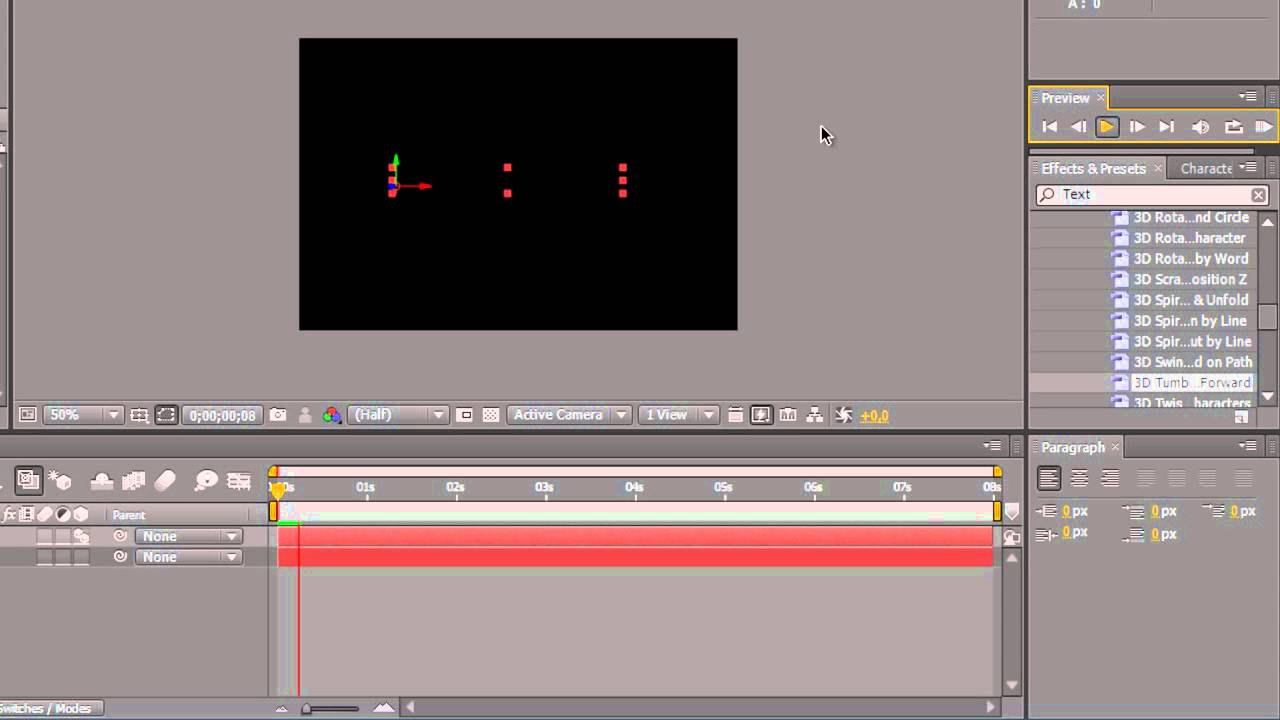 Научимся делать плавное появление по словам, по буквам, а также появление слова из расфокуса (блюра). И дополнительным бонусом сделаем эпичные титры для трейлера, которые появляются в дыму! Если вы хотите скачать проект для After Effects, можете сделать это по ссылке, которая расположена после социальных сетей, но перед этим, не забудь поставить лайк! Также по ссылке вы сможете найти материалы, необходимые для урока..
Научимся делать плавное появление по словам, по буквам, а также появление слова из расфокуса (блюра). И дополнительным бонусом сделаем эпичные титры для трейлера, которые появляются в дыму! Если вы хотите скачать проект для After Effects, можете сделать это по ссылке, которая расположена после социальных сетей, но перед этим, не забудь поставить лайк! Также по ссылке вы сможете найти материалы, необходимые для урока..
Instagram: https://www.instagram.com/Bolharov.
Twitch (неформальные стримы): https://www.twitch.tv/RomanBolharov.
Telegram (анонсы стримов и новых уроков): https://t.me/Bolharov.
Ссылка на проект АЕ и материалы: https://bit.ly/2IsrmNe.
#AfterEffects #Туториалы #Видеомонтаж
Видео взято с канала: Roman Bolharov
Красивые титры в афтер эффект. Создание титров в After Effects
After Effects — продукт от компании Adobe . Программа предназначена для редактирования видео, динамических изображений, разработки композиций и создания различных эффектов.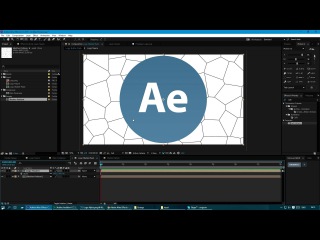
After Effects — это превосходное решение для обработки видеоматериалов, а также для разработки многофункционального контента, визуальных эффектов. Программа After Effects востребована у специалистов, профессионально работающих с видеоматериалами. Например, у частных и корпоративных видеооператоров.
Создаваемые в After Effects изображения используются на самых разных носителях — от телеэкранов до веб-сайтов, от киноэкранов до дисплеев мобильных телефонов и КПК. Благодаря огромной библиотеке плагинов, которые разрабатывают сторонние компании, After Effects используют в полиграфии и графическом дизайне для редактирования статичных графических изображений (фотографий, изображений, сгенерированных на компьютере и т.д.).
Создание простых и эффектных титров в After Effects.
1) Открываем программу и нажимаем New Composition . Далее в появившемся окне выставляем параметры, которые нам необходимы. В этом примере оставим всё по умолчанию.
3) Нажимаем на Horizontal Type Tool (Ctrl + T) и в черном окне пишем любой текст. Например, адрес сайта этой статьи (). Справа расположено меню, в котором находятся различные параметры (также и для изменения текста, его размера, цвета и т.д.). Если нажать на
4) Находим меню Window и нажимаем на Effect&Presets . Теперь в правом боковом меню выбираем вкладку Effect&Presets . Пользуемся поиском на английском языке и вводим слово text. Открываем появившуюся папку text и выбираем любой пресет. Левым кликом мышки перетаскиваем на текст в черном экране. Каждый пресет имеет свой стиль и поведение букв.
В этом уроке я делаю не совсем простые титры, но если кому нужно просто написать текст и сделать анимацию появления и исчезновения, то смотрите урок с 00:00 до 3:40 и с 11:16 до конца.
Открываем After Effects . Создаём новую композицию. Я редко пользуюсь меню, предпочитая горячие клавиши. Об этом я рассказал в видеоуроке « ». Поэтому нажимаем Ctrl+N. Наверху пишем название композиции (можно не писать), дальше:
Создаём новую композицию. Я редко пользуюсь меню, предпочитая горячие клавиши. Об этом я рассказал в видеоуроке « ». Поэтому нажимаем Ctrl+N. Наверху пишем название композиции (можно не писать), дальше:
*Width — вписываем ширину нашего проекта.
*Height — высоту, но лучше воспользоваться пресетами, которые находятся чуть выше. Во вкладке Preset выбираем, что хотим, например, PAL D1/DV Widescreen.
*Pixel Aspect Ratio — соотношение сторон. Оставляем, как есть.
*Resolution — разрешение (качество просмотра, а потом и просчёта). Чем лучше качество, тем сложнее After Effects будет переваривать наш проект. Делаем Quarter, а перед просчётом обязательно вернём на Full.
*Duration — длительность композиции. Пусть будет 10 секунд — 0:00:10:00. Для этого стираем все цифры и вводим — 1000.
*ОК.
Внизу окна Composition находится панель управления, где имеются некоторые полезные кнопки. Слева находится Magnification Ratio Popup (Меню Масштаба Изображения). Выберем значение Fit, чтобы расширить экран на всё окно. Если наш экран смотрится не широкоформатным (16×9), то находим кнопку Toggle Pixel Aspect Ratio (Соотношение Сторон). Если мы хотим писать белыми буквами, то на прозрачном фоне текст будет плохо виден. Нажимаем Toggle Transparency Grid (Сетка Прозрачности).
Слева находится Magnification Ratio Popup (Меню Масштаба Изображения). Выберем значение Fit, чтобы расширить экран на всё окно. Если наш экран смотрится не широкоформатным (16×9), то находим кнопку Toggle Pixel Aspect Ratio (Соотношение Сторон). Если мы хотим писать белыми буквами, то на прозрачном фоне текст будет плохо виден. Нажимаем Toggle Transparency Grid (Сетка Прозрачности).
Выбираем инструмент «Type Tool» (Текст) — Ctrl+T, или нажимаем наверху на панели инструментов букву «Т». Щёлкаем по пустому полю окна Composition (Композиция) и набираем текст (всё, как в Фотошопе). Чтобы анимировать текст, ищем панель Effects & Presets (Эффекты и Пресеты). Далее — Text-Animate In-Typewriter (эффект печатающей машинки, при этом курсор должен стоять в самом начале таймлинии). Хватаем мышкой этот эффект и перетаскиваем на текст. Проверяем, что получилось (клавиша пробела — Space). Чтобы отрегулировать скорость появления текста, переходим на временную шкалу времени Timeline. Слева от написанного нами слова есть треугольник.
Передвигаем курсор на середину таймлинии (Timeline). Щёлкаем по пустому полю, чтобы снять выделения с ключевых кадров. В панели
Чтобы изменить продолжительность проекта, можно нажать Ctrl+K и в поле Duration (Длительность) переписать цифры.
НО, программа очень сложная, возможности у неё колоссальные, все ньюансы описать невозможно, нужно время, чтобы в ней более-менее разобраться. Когда я открываю After Effects , то испытываю чувство удовлетворения из-за того, что в ней можно воплотить любые творческие фантазии.
Ha панели управления окна Composition (Композиция) находим кнопку Resolution и выбираем Full. Клавишами Ctrl+M открываем панель просчёта Render Queue. Видим три вкладки:
*Render Setting — нажимаем на жёлтую строчку Best Setting — в области Frame Rate выставляем 25 к/сек. (У нас так и должно стоять). Ок.
*Output Module — жмём Ha Lossless — если мы хотим, чтобы наш текст был с альфа-каналом, то во вкладке Channels выбираем RGB+Alpha. Ок.
*Output to — определяем место, куда сохранится файл.
Нажимаем Enter, или кнопку Render справа. Просчёт пошёл.
Примерно так.
Смотрите также : « », « », « », « » , « » , « » , « » , « » , «
Шаблоны для Adobe After Effects — это отличный способ автоматизировать рабочий процесс и добавить креативности в свой набор навыков. Проверьте более 100 лучших веб-шаблонов After Effects ниже.
Поскольку популярность After Effects возросла, то же касается использования шаблонов для улучшения проектов видео. Поскольку After Affects — неразрушающий редактор видео и анимации, вы можете легко опробовать все типы шаблонов, не повреждая исходные файлы проекта. Это как никогда облегчает эксперименты с применением эффектов и чередованием анимации в ваших видео.
Это как никогда облегчает эксперименты с применением эффектов и чередованием анимации в ваших видео.
Шаблоны After Effects премиум-класса
1. Minimal Titles
30 анимированных титров и более низких терций, которые дадут вашему проекту обтекаемую эстетику.
2. Flat Graphics Event Opener
Крутой, современный инструмент для конференций и совещаний, этот утончённый шаблон с on-trend плоской графикой добавит блеска вашему событию.
3. Classic Frame Opener
Простая анимация кадра, блики и слайд-графика придадут вашему проекту чистое, успокаивающее изображение.
4. Glitch Distortion Titles
Эффекты глюков. Современный подход к глюкам с тонким эффектом искажения добавит цифровой драмы в ваш проект.
5.
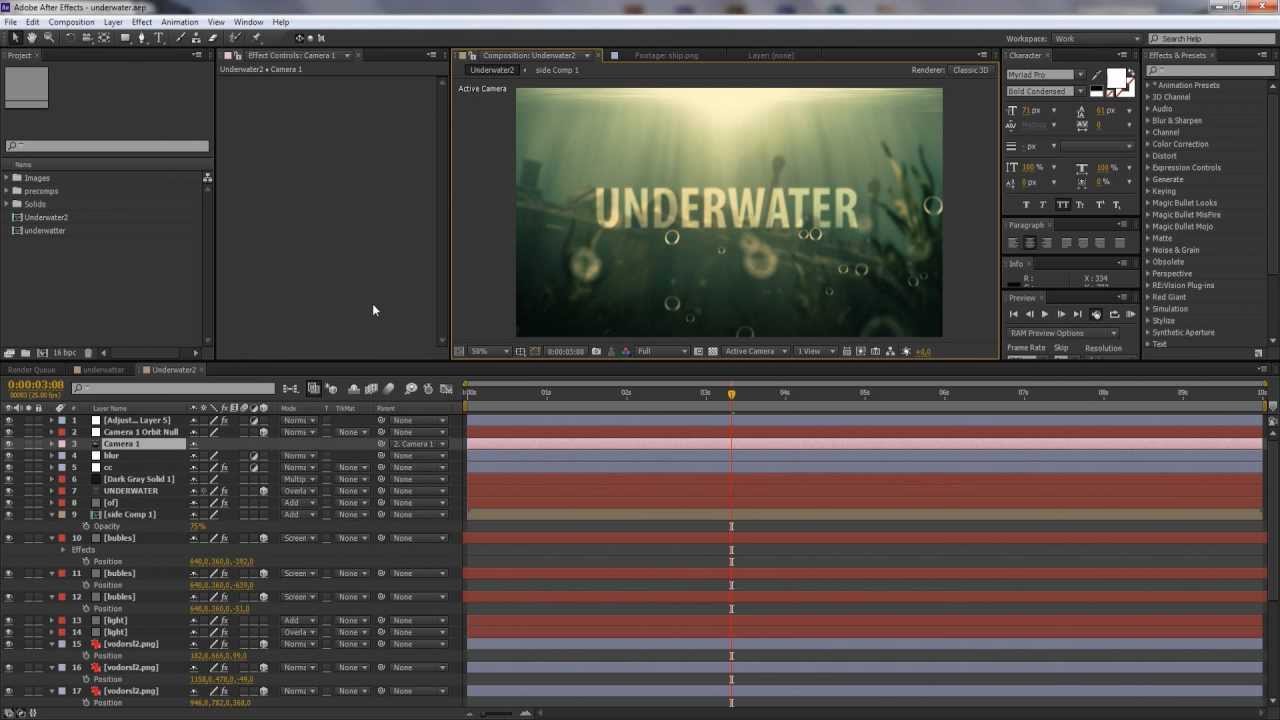 Geometric Distortion Opener
Geometric Distortion OpenerДобавьте эффект с этим красивым геометрически-вдохновенным opener ; искажения глюков, жирная анимированная графика и чёрно-белая эстетика.
6. Urban Grit Showreel
Яркий, но резкий, этот универсальный пакет для вас. Используйте энергию городской среды с эффектами glitch, загрязнением объектива и современной эстетикой.
7. Two-In-One Logo Reveal
Два открывателя в одном! Создайте напряжение в стиле комиксов или захватите весёлого, приподнятого возбуждения с открывателем «любви».
8. Golden Burnish Intro
Эта обработка с эффектом частиц добавит мерцание и текстуру вашему логотипу, анимацию и последовательность заголовков.
9. Kaleidoscope Effects
Эффекты калейдоскопа и регулируемые настройки стекла, такие как размытие, хроматические аберрации и загрязнение, создают забавные, модные визуальные эффекты.
10. Upbeat Transitions Pack
Чистая графика со смелыми геометрическими заставками создает свежий визуальный эффект в этом пакете переходов. Звуки перехода включены для дополнительного эффекта.
Звуки перехода включены для дополнительного эффекта.
11. Parallax Opener
Создайте драму с эффектами параллакса. Загрязнение объектива, лёгкие блики и царапины на пленке добавляют естественную глубину в ваш проект.
12. Bright and Beautiful Logo Reveal
Этот красивый логотип показывает танцующую графику и стилизованные световые блики — идеальный инструмент для создания вашего бренда.
13. Modern Opener With a Softer Touch
С матовым стеклом, лёгкими эффектами бликов и спокойным ощущением, этот opener идеально подходит для любого проекта, требующего лёгкости.
Свободные шаблоны для Adobe After Affects
Это список свободных ресурсов от Logan Kenesis (AEBuster), Hamo Studio , dehannb , Motion Stacks , Sven Van Lathem (Motion & Design), Ruanak Chhabra (Editing Corp), и RocketStock . Обратите внимание, что файлы, на которые ссылаются здесь, размещаются их авторами и по этой причине могут не быть доступны всё время. Кроме того, некоторые из этих бесплатных шаблонов требуют Trapcode Particular (от Red Giant) или других подключаемых модулей.
- Halloween Ghos t: «Предназначен для Хэллоуина/страшных тематических видео. Этот шаблон очень прост в использовании, и всё, что нужно сделать, это вставить ваше видео/изображение. Если интересует полная версия этого проекта, то check it out on VideoHive.
- DVD Case : «Этот проект — просто DVD-диск, в который можно добавить собственные произведения и продемонстрировать свой DVD-продукт. Если захотите купить полную версию, то check it out on VideoHive. «
- Animated Helvetica Neue : «Дайте вашим видео немного жизни с этим бесплатным шаблоном и анимацией шрифта «Helvetica Neue» для After Effects!»
- VHS Look : «Создайте ретро-образ помехи VHS, используя этот бесплатный шаблон After Effects».
- Distortion Kit : «Полнофункциональный комплект эффектов искажения, который прост в использовании и упакован настраиваемыми опциями. Добавьте шума в очередной проект видео!»
Type-O-Matic : «TYPE-O-MATIC — инструмент анимации After Effects CS5 для дизайнеров и кинографов, разработанный Hamo Studio.
 Controller, Masked и Unfold. Три различных способа создания простой, быстрой и настраиваемой ленты анимации. «
Controller, Masked и Unfold. Три различных способа создания простой, быстрой и настраиваемой ленты анимации. «- Circle Bursts : «Сделайте графику движения более динамичной с помощью круговых всплесков».
- Hiro : «Придайте чудовищную силу вашей финальной форме с этим аниме логотипом, открытым для After Effects».
- Sports Center : «Многие из вас, любители спорта, слышали о Спортивном центре и видели их графику».
- Chain Reaction : «Когда камера движется по цепочке, вы можете вставить текст вступления и у вас будет хорошее введение для художественного или короткометражного фильма».
- Unity Lite : «Подарите своим свадебным проектам изысканный внешний вид, которого они заслуживают».
- Spotlight : «Пять плавных анимаций иконок, предназначенных привести мир к вашим социальным аккаунтам!»
- Messenger : «Нам стало проще, чем когда-либо, показывать чат и текстовые сообщения в ваших видео! Messenger — бесплатный шаблон After Effects, который включает в себя пять уникальных визуальных стилей.
 Настройте внешний вид, чтобы он соответствовал вашему проекту. »
Настройте внешний вид, чтобы он соответствовал вашему проекту. » - Countdown Clock : «Когда в следующий раз вам понадобится установить часы, сэкономьте время с помощью Countdown, бесплатного шаблона After Effects».
- Split Layers : «Создайте раздельный стиль слоя с помощью этого бесплатного шаблона After Effects».
- Christmas Toolkit : «Эти активы редактирования идеально подходят видеоредакторам для работы над рождественскими проектами».
- Quick Sketch Intro : «Это так здорово, вставлять собственные рисунки и оживлять их внутри After Effects».
- Basketball Template : «Это баскетбольное кольцо: вы можете настроить происходящее на фоне с помощью видео или изображения. Кроме того, можно настроить текст, который отображается на шаре. Его полная версия, это Basketball NBA Template over on VideoHive .
 «
« - Cool Glass Intro , краткая версия. Покупайте 40-секундную версию через VideoHive .
- Fairy Dust : «Система частиц, создающая красивую линию, ею можно написать всё, что захотите».
- Worship Waves : «Отличная увертюра к обожаемым видео. Настроить это просто — поставить параметры для системы частиц и перемещать камеру. «
- Grunge Film : «Это простой проект с хорошим эффектом старого кинопроектора. Он состоит из двух компонентов, один из которых перемещает плёнку вверх и вниз, а второй — трясёт камеру и загрязняет плёнку. Настроить это легко, вставив свой кадр в композицию «Insert Footage HERE.» Достаточно просто?»
- DVD Menu : «Вот хороший шаблон стиля меню DVD для вводной части/области меню. Однако вы можете настроить его больше, чем как список глав или дополнений DVD. Это больше подходит для видеороликов футуристического стиля ».
- Mug Shot : «Этот шаблон отлично подходит, если вы делаете шуточный ролик, будто кого-то собирается в тюрьму. Всё, что вам нужно сделать, это добавить фотографию и вставить любое имя в текст».

- CD Case : «Этот проект отлично подходит для всех вас, борющихся музыкальных художников, которые хотят быть увиденными и услышанными, и дать своему продукту профессиональный контакт. Всё, что вам надо будет сделать, это взять свою CD-обложку и вставить её в этот проект, и бум, вы свободны. Если надумаете купить полную версию проекта, то check it out on VideoHive .»
- Dynamic Slides
- Engaged : «Запустите свои (рендер) движки! Этот бесплатный шаблон After Effects поставляется с несколькими элементами HUD, значками и звуковыми эффектами — всем необходимым, чтобы перезарядить ваш следующий проект».
- VishiMorphic40 : Этот «проект After Effects воспроизводит внешний вид анаморфотного процесса. Если вы разместите кадры на временной шкале, у вас будет доступ к трём вариантам, которые помогут достичь магического вида, не прибегая к дополнительным адаптерам или объективам».
- Three Logo Reveals : «Эти логотипы лучше всего служат для современных предприятий и клиентов, которым нужен гладкий профессиональный продукт».

- 16 Transitions : «Предназначенные редакторам для интересных и веселых видео, эти 16 бесплатных переходов в After Effects — чистый и забавный способ вдохнуть жизнь в скучный проект».
- Realistic Fire : «У вас появилось желание добавить эффект огня в свой следующий проект After Effects?»
- Circle Burst : «Шаблон для Adobe After Effects с настройками и элементами управления анимацией».
- 4K Parallax Slideshow : «4k шаблон слайд-шоу для Adobe After Effects с эффектами движения параллакса».
- Animated Test Tube Icon : «Бесплатный анимированный значок тестовой трубки для Adobe After Effects».
- Liquid Element 01-64 : «Жидкие элементы графической анимации.»
- Generic Title : «Это очень простой и лёгкий видеоролик, который можно использовать в качестве заставки для своего проекта. Файл проекта создаётся в Adobe After Effects CS6 только с помощью собственных плагинов. Без внешних атрибутов. Размер проекта лишь 310 kb».
- Blood Splat Titles : «Создавайте жуткие и ужасные титры для вашего фильма с привидениями.
 Этот шаблон совместим с различными версиями After Effects. «
Этот шаблон совместим с различными версиями After Effects. « - Another 2D Logo Introduction : «Этот бесплатный шаблон AE — в жанре предыдущего, но в другом стиле. Модный красочный 2D logo introduction.»
- 2D Earth Animation : «маленькая ‘trendy 2D’ анимация земли из проекта, над которым я работаю. Можно использовать для различных целей, например, как фон для ваших заголовков или часть более длинной 2D-анимации».
- Trendy 2D Animation Pack : «Это пакет из более чем 20 различных 2D анимаций! Всё сделано в After Effects со встроенными формами. Очень модные сегодня, вы найдете эти анимации во многих различных презентациях. Они могут использоваться для анимации логотипа, инфографики или фонового оформления. Поскольку это формы After Effects, их очень легко настроить по своему вкусу.
 Вы можете изменить цвет, продолжительность анимации и/или объединить их вместе, чтобы создать что-то действительно крутое и уникальное».
Вы можете изменить цвет, продолжительность анимации и/или объединить их вместе, чтобы создать что-то действительно крутое и уникальное».
Обработка и создание видео | Adobe Premiere, After Effects, Sony Vegas, Pinnacle Studio
DNA Background
Как ясно уже из названия урока, он рассказывает о еще одном способе создания анимированного бакграунда(заднего фона). На этот раз на основе стандартной текстуры фотошопа.
Финальный результат выглядит я-бы сказал фантастично.
Спирограф
Этот урок расскажет, как создавать красивые узоры, задавать движение частиц, используя математические функции.
Анимированный фон (тоннель)
Еще один пример анимации фона, создающей впечатление движения по тоннелю.
Полет через туннель
Этот урок расскажет, как имитировать полет через туннель в After Effects. Красивый и интересный эффект.
Создаем 3D-альбом
В этом уроке рассказывается, как создать 3D-альбом с переворачивающимися страницами, на которых можно разместить фотографии или видеоролики, используя стандартные средства Sony Vegas.
3d-титры и линии
Создаем надпись в 3d-пространстве, окруженную частицами и плавными извилистыми линиями. Смотрится очень красиво. Этот эффект пригодится для создания своего, неповторимого логотипа.
Урок по созданию звукового индикатора
В данном уроке рассматривается пример создания звукового индикатора, “показания” которого синхронизированы с звуковой дорожкой. Помимо в этого урок полезен и тем, что в нем затронуты вопросы работы со слоями-масками, 3d-слоями, выражениями.
Ice Shatter by Andrew Kramer
Этот урок расскажет, как создать эффект, который очень популярен в современном кино, это эффект “замораживания” времени. В частности, подобный эффект был использован в фильме “Матрица”.
Кольцо из коровок
Урок, рассказывающий о том, как собрать движущееся кольцо из картинок (логотипов), которое может менять положение в 3D пространстве.
3D лента из текста
Занимательный урок с очень красивым и интересным результатом. Лента из текста вращается вокруг обьекта(человека) по спирали в 3D пространстве.
Лента из текста вращается вокруг обьекта(человека) по спирали в 3D пространстве.
Анимация бабочки
В этом уроке рассказывается, как “оживить”(анимировать) рисованную бабочку. Очень пригодится для создания своих анимированных футажей.
Лампа Алладина
В этом уроке мы будем создавать сказочную сцену, наподобие этой: из лампы появляется джин и дает вам возможность загадать три желания. Большой, и интересный урок.
Накладываем изображение на 3d-объекты
Красивый урок, основанный на использовании плагина 3D Invigorator. Благодаря ему вы научитесь создавать трехмерные объекты, на поверхности которых накладывается видео или фотография, создавая нужную вам текстуру.
3D отражение и преломление
В этом уроке рассказывается, как создать отражение простого объекта (изображения) от неровной поверхности (поверхности воды).
Создаем стеклянный шар
В этом уроке учимся, и создаем вращающийся стеклянный шар-глобус, с эффектным освещением, и вращающейся вокруг него надписью.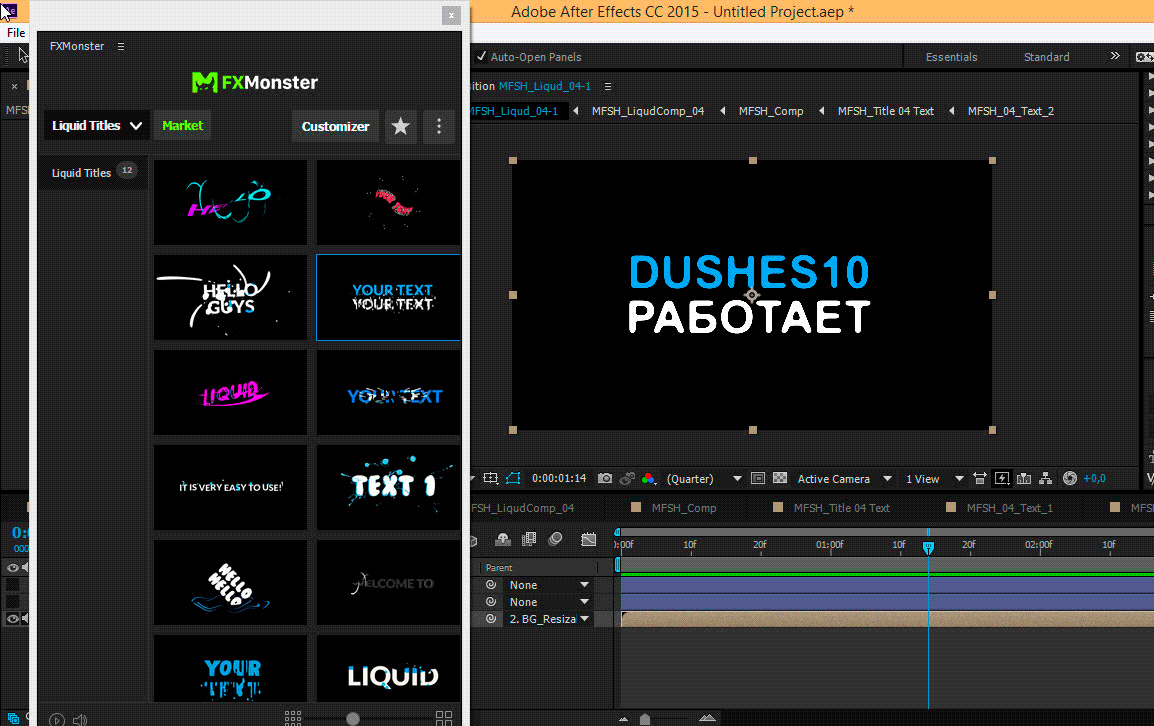
Опять-же, чтобы повторить этот урок, вам необходим определенный бaгаж знаний в работе с AE.
Человек – невидимка
В этом уроке рассказывается, как, используя несколько стандартных эффектов программы создать своего “человека-невидимку”. Урок довольно прост, и доступен для повторения.
Эффект старого кино
Название этого урока говорит само за себя. Делаем кино в “старом” стиле с характерными царапинами на пленке, и поблекшими цветами.
Создаем стеклянные поверхности
В общем-то все сказано в названии урока, создаем перемещающиеся поверхности, имитирующие стекло. Урок легок для повторения, и расчитан на
новичков.
Earth Zoom
Этот урок расскажет, как повторить довольно часто встречающийся в фильмах эффект приближения(наезда) определенного участка земли из космоса.
Основы замещения неба и цветокоррекции
Если хмурое серое небо не создает необходимого праздничного настроения, то этот недостаток можно исправить в АЕ. Как? Об этом расскажет этот урок.
Как? Об этом расскажет этот урок.
» Как создавать кинематографические титры в After Effects
Узнайте, как профессионально создавать титры в Adobe After Effects, чтобы представить свой фильм наилучшим и эффектнейшим способом.
В большинстве случаев, титры — первое что видит ваша аудитория, по ним она составляет предварительное впечатление от вашего фильма, поэтому так важно составить их правильно. Этот процесс может быть довольно сложным и трудоемким, особенно если титры анимированы, но если у вас есть необходимые навыки и творческий подход, вы хорошо справитесь с данной задачей, приложив немного усилий. В этом видеоуроке Joshua Noel из SonDuck Film предлагает не только пошаговое руководство по созданию кинематографических титров в After Effects, но и множество отличных советов, которые помогут вам справиться самостоятельно. Смотрите видео ниже:
Итак, возможно, этот конкретный дизайн титров из видео не подойдет для вашего проекта, но этот видеоурок также содержит много отличных универсальных советов, которыми вы можете воспользоваться, чтобы создать свои собственные уникальные титры.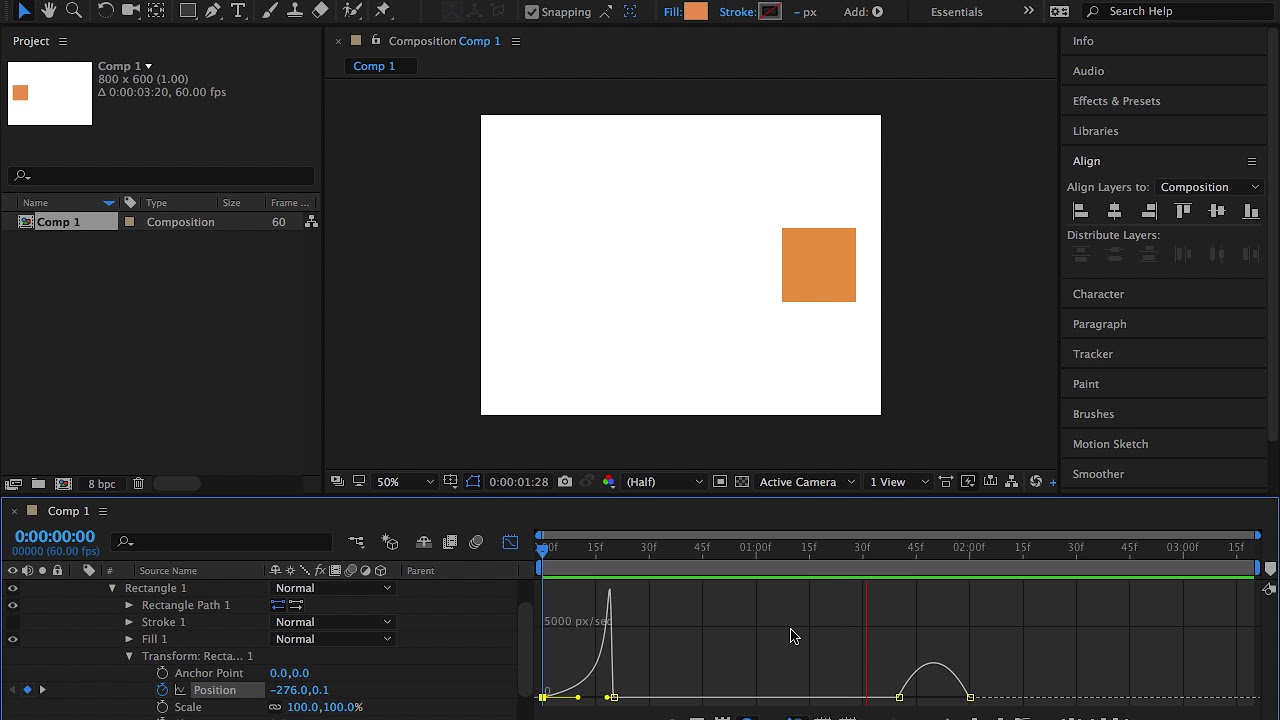
Дизайн титров
Во-первых: как должны выглядеть ваши титры? Это зависит от того, что из себя представляет ваш фильм. Это серьезная криминальная драма? Забавная романтическая комедия? Кровавый слэшер? Вам необходимо выбирать тот дизайн титров, который наиболее полно отражает суть вашего фильма, соответствуя настроению, цветовой схеме, и другим важным элементам которые задействованы в вашем фильме.
Эффекты
Хороший способ придать вашим титрам изюминку — добавить им немного фактуры. Это достигается с помощью бликов, дымки, имитации пленки, засветов и других эффектов, которые, по вашему мнению, будут не только выглядеть эстетически, но и стилистически связывать титры с основной частью вашего фильма. Это создает атмосферу и настроение фильма, поэтому, опять же, если ваш фильм — мрачная криминальная драма, то наличие вспышек и бликов, движущихся на темном фоне, может помочь вам создать нуарное настроение.
Анимация и движение
Если вы хотите сделать свои заголовки немного более интересными, вы должны действительно рассмотреть возможность добавления некоторого движения не только эффектам, но и самим титрам. С помощью всего лишь нескольких ключевых кадров вы можете взять какой-либо стационарный текст и превратить их в нечто захватывающее, динамичное и намного более интересное, чем просто буквы на экране. Но не переусердствуйте, все-таки титры должны доносить зрителю не только настроение фильма, но и информацию о нем. Не превращайте титры в нечитаемое месиво, вызывающее эпилептический припадок у зрителя.
Лучшие 18 кредитных шаблонов After Effects на 2020 год
Кредиты на фильм — это возможность поблагодарить всех актеров и съемочную группу, которые потратили свое время и усилия на создание вашего фильма. Для некоторых это обязательные несколько минут в конце фильма, но для других это возможность превратить фильм в красивую последовательность. Вместо того, чтобы создавать титры с нуля, попробуйте использовать эти последовательности титров After Effects из библиотеки Motion Array. Читайте дальше, чтобы узнать несколько важных советов о том, как их эффективно использовать.
Вместо того, чтобы создавать титры с нуля, попробуйте использовать эти последовательности титров After Effects из библиотеки Motion Array. Читайте дальше, чтобы узнать несколько важных советов о том, как их эффективно использовать.
Часть 1: Наши 18 лучших шаблонов кредитов для After Effects
1. Кредиты на фильмы
В этом шаблоне кредитов на фильмы есть два заполнителя изображений и видео, 10 редактируемых заголовков и место для вашей продукции, логотипы, особая благодарность, съемочная, актерская и продюсерская бригады. Это чистый, профессиональный и эффективный стиль финальных титров.
Загрузить сейчас2. Набор кредитов на фильмы
youtube.com/embed/xg02ITRUd44?feature=oembed» data-class=»LazyLoad»/>
Если вы ищете что-то функциональное и профессиональное, этот набор кредитов на фильмы наполнен различными стилями для вашего фильма.Существует 25 различных анимаций разных типов, включая затухание, вращение, неподвижное изображение и с заполнителями.
Загрузить сейчас3. Конечные титры
Это чистый и современный дизайн конечных титров, который имеет непрерывный список имен и место для неподвижных изображений. Поменяйте изображения местами на все, что хотите добавить, отредактируйте имена, и готово!
Загрузить сейчас4. Glitch Credit Titles
youtube.com/embed/Gpco4l8RKS4?feature=oembed» data-class=»LazyLoad»/>
Современные острые заголовки в этом наборе кредитов идеально подходят для начала или конца серьезного шоу или видеоигры.Приглушенные цвета и искаженный текст делают этот стиль фантастическим для футуристических историй.
Загрузить сейчас5. Cine Credit V.8
Этот шероховатый эффект идеально подходит для боевиков, фильмов ужасов и документальных фильмов в качестве вступления или финала титров. С шестью редактируемыми текстовыми слоями вы можете настроить его для своего собственного проекта, создав насыщенный и стильный результат.
Загрузить сейчас6.
 Кредиты на фильмы
Кредиты на фильмы
Профессиональная текстовая анимация и переходы в этом проекте станут отличным открытием для ваших фильмов.Проект HD After Effects дает отличные результаты без необходимости использования одного плагина. Просто отредактируйте текст и нажмите рендеринг.
Загрузить сейчас7. Cine Credits V.2
Созданные с использованием текстурных эффектов и трехмерного текста титры в этом пакете впечатляют и идеально подходят для кинематографических фильмов.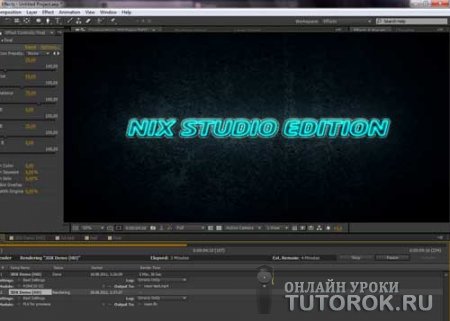 Доступно в формате 4K, максимально используйте высокое разрешение, чтобы создать что-то по-настоящему особенное.
Доступно в формате 4K, максимально используйте высокое разрешение, чтобы создать что-то по-настоящему особенное.
8. Авторские права на частицы
Огромный эффектный текст растворяется в потоке частиц в этом профессиональном пакете кредитов, созданном в Adobe After Effects.Он использует плагин Trapcode Particular для невероятно впечатляющих результатов. Есть восемь редактируемых текстовых слоев, которые вы можете настроить по своему вкусу.
Загрузить сейчас9. Гранж-кредиты
youtube.com/embed/g9Vz_bLC7EA?feature=oembed» data-class=»LazyLoad»/>
Резкая, отрывистая текстовая анимация в стиле классной доски создает эту потрясающую последовательность титров. Измените любой из 16 редактируемых текстовых слоев, чтобы настроить его для собственного фильма и сделать что-нибудь действительно привлекательное. Не беспокойтесь о необходимости каких-либо плагинов в этом HD-проекте.
Загрузить сейчас10. Профессионал | Cinematic Credits
Ищете что-то немного более ретро? Эти титры, вдохновленные 70-ми годами, будут уместны в шоу вроде The Professionals . Сосредоточение внимания и драматические вступления персонажей делают эту сцену захватывающей, чтобы начать новый детективный сериал.
11. Кредиты на фильмы
Профессиональные эффекты в этом проекте кредитов более традиционны, но работают блестяще.Это простой проект в использовании — просто замените изображения на свои собственные кадры, измените текст и быстро визуализируйте конечный результат.
Загрузить сейчас12. Cine Credit V.6
Мягкие утечки света, эффекты частиц и плавные драматические переходы создают волшебный результат для этой кинематографической последовательности титров. Это идеальный финал для вашего фантастического фильма, и все, что вам нужно сделать, это отредактировать текст.
Это идеальный финал для вашего фантастического фильма, и все, что вам нужно сделать, это отредактировать текст.
13.Ultimate Ocean for Credits
В этом пакете есть три разных сцены, с которыми можно поиграть — все красиво освещенные, драматические 3D-рендеры. Камера парит над водой через огромный анимированный текст, который будет невероятно смотреться на большом экране.
Загрузить сейчас14. Supreme Film Credits
youtube.com/embed/4wLsgZTNcco?feature=oembed» data-class=»LazyLoad»/>
Этот темный и шероховатый дизайн хорошо подойдет для боевика или чего-нибудь еще более мрачного.К 10 редактируемым текстовым слоям прилагаются классные текстурированные эффекты мазков кисти, и все, что вам нужно сделать, это добавить свой собственный текст.
Загрузить сейчас15. Пакет кредитов Epic Film
Чистые и гладкие кредиты в этом пакете подойдут для любого производства. Простые цвета, прокручиваемый текст и заполнители мультимедиа доступны в HD без каких-либо дополнительных модулей. Есть девять различных стилей для игры.
Загрузить сейчас16.
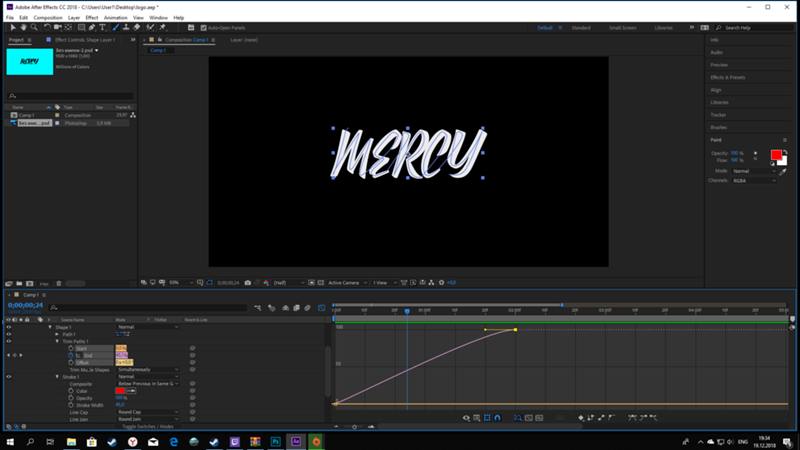 Film Credits
Film Credits
Яркие неоновые линии прорезают атмосферный дым в этом гибком шаблоне кредитов After Effects. Вам предстоит изучить девять сцен, каждая из которых оснащена интеллектуальным цветовым контроллером, что дает вам полную гибкость в выборе того, что вы можете создать.
Загрузить сейчас17. Дикий Запад
Созданные полностью в After Effects, эти плавно движущиеся камеры и эффекты параллакса делают его идеальным для вступительной части телепрограммы.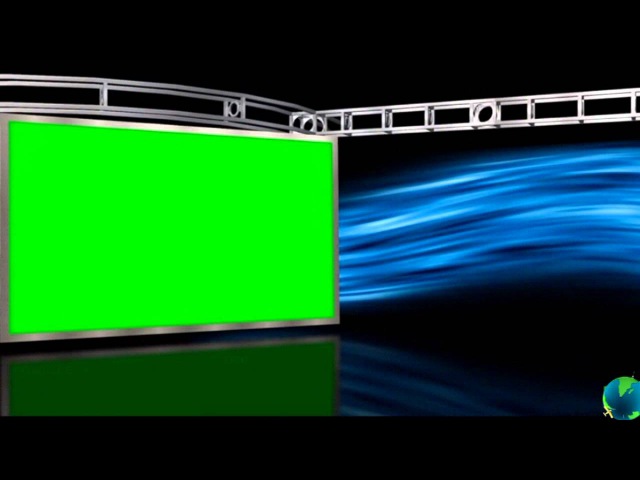 Царапины и пыль придают ему аутентичный западный вид, но нет причин, по которым вы не могли бы использовать его с каким-либо другим жанром.
Царапины и пыль придают ему аутентичный западный вид, но нет причин, по которым вы не могли бы использовать его с каким-либо другим жанром.
18. Кредит Snow Film
Мягкие дрейфующие снежинки делают эту сцену идеальной для сезонных видеороликов. Текст красиво анимирован, а кружащиеся снежинки не слишком отвлекают. Просто отредактируйте текст, перетащите свой медиафайл, и все готово.
Загрузить сейчасЧасть 2: Как создать конечные титры для вашего следующего кинопроекта
Если у вас есть время, чтобы создать свои собственные конечные титры, стоит немного посидеть перед After Effects.Это дает вам полный контроль над дизайном, и это несложный процесс.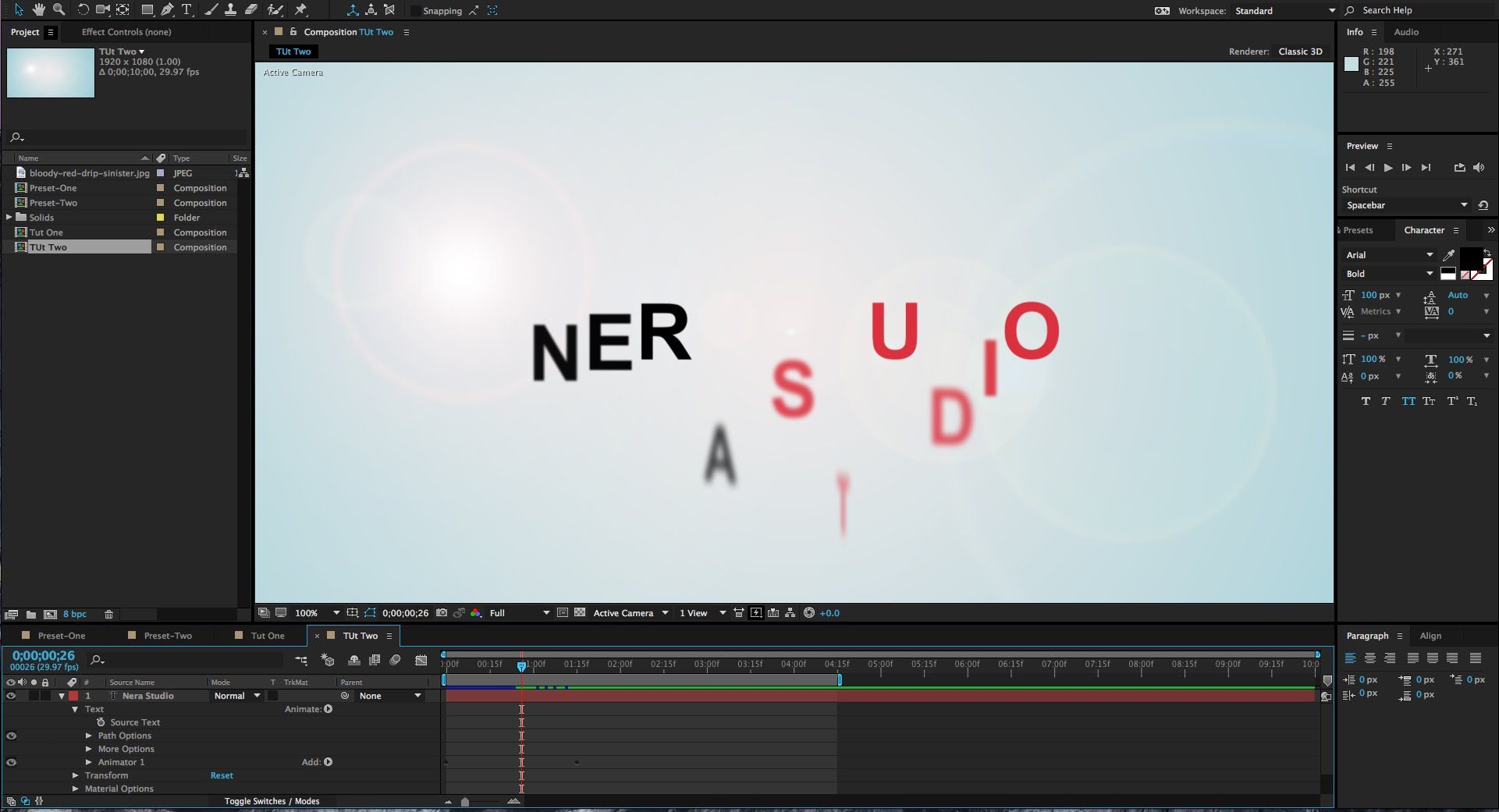 Это ускорит процесс, если будет подготовлен список имен и ролей. Вы можете сделать это в Excel. Давайте рассмотрим, как создавать конечные титры в After Effects.
Это ускорит процесс, если будет подготовлен список имен и ролей. Вы можете сделать это в Excel. Давайте рассмотрим, как создавать конечные титры в After Effects.
Шаг 1: Создайте новую композицию в HD, длительностью около 20 секунд.
Шаг 2: Щелкните правой кнопкой мыши на временной шкале и перейдите к New> Text , затем скопируйте ( CTRL / CMD + C ) и вставьте ( CTRL / CMD + V ) свой список ролей в это слой.
Шаг 3: Выберите понравившийся шрифт, затем установите для текста значение Выравнивание по правому краю .
Шаг 4: Дублируйте слой , щелкнув по нему и нажав CTRL / CMD + D .
Шаг 5: Установите для этого нового текстового слоя значение Выравнивание по левому краю и отрегулируйте его так, чтобы между двумя столбцами текста оставался небольшой промежуток.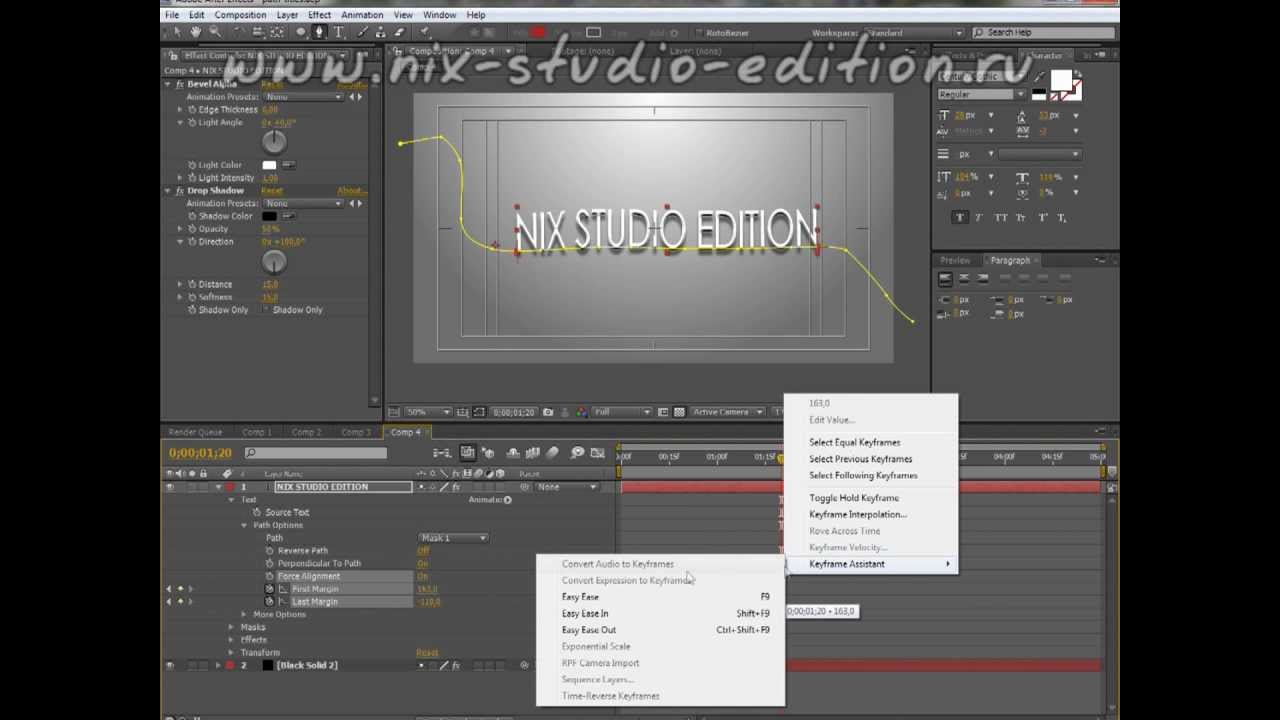
Шаг 6: Скопируйте и вставьте свой список имен в этот новый слой.
Шаг 7: Создайте новый текстовый слой ( New> Text ), введите новое слово для заголовка раздела и поместите его в центр вверху списка имен.
Шаг 8: Перейдите к New> Null Object , чтобы создать новый Null Object . Свяжите все текстовые слои с этим нулевым объектом.
Шаг 9: Заблокируйте текстовые слои.
Шаг 10: Перемещайте нулевую позицию на , пока не будете довольны положением кредитов на экране.
Шаг 11: Отрегулируйте ось Y позиции нулевого объекта, пока титры не будут ниже нижней части экрана. Щелкните секундомер , чтобы создать ключевой кадр.
Шаг 12: Переместите точку воспроизведения примерно на 20 секунд и снова полностью переместите ось Y вверх. Просмотрите видео в режиме реального времени, и теперь вы должны увидеть, как титры прокручиваются вверх по экрану.
Просмотрите видео в режиме реального времени, и теперь вы должны увидеть, как титры прокручиваются вверх по экрану.
Если вы хотите использовать один из шаблонов кредитов After Effects от Motion Array, сначала выберите свой любимый и загрузите его.Затем откройте проект After Effects.
1. Откройте папки EDIT THESE , чтобы получить доступ к редактируемым композициям.
2. Дважды щелкните композиции , чтобы открыть их, и отредактируйте текст по своему вкусу.
3. Откройте FINAL comp , и вы должны увидеть внесенные изменения.
4. Выполните рендеринг , когда вы закончите создавать видеофайл, который вы можете включить в свой фильм.
Красиво оформленная последовательность титров — это вишенка на торте хорошего фильма.После месяцев напряженной работы, которую вы и ваша команда вложили в свой проект, отдать должное их именам — это меньшее, что вы можете сделать. Последовательность кредитов можно легко построить в After Effects с помощью нулевого объекта, но если вы ищете что-то более подробное и сложное, попробуйте использовать шаблон кредитов After Effects от Motion Array.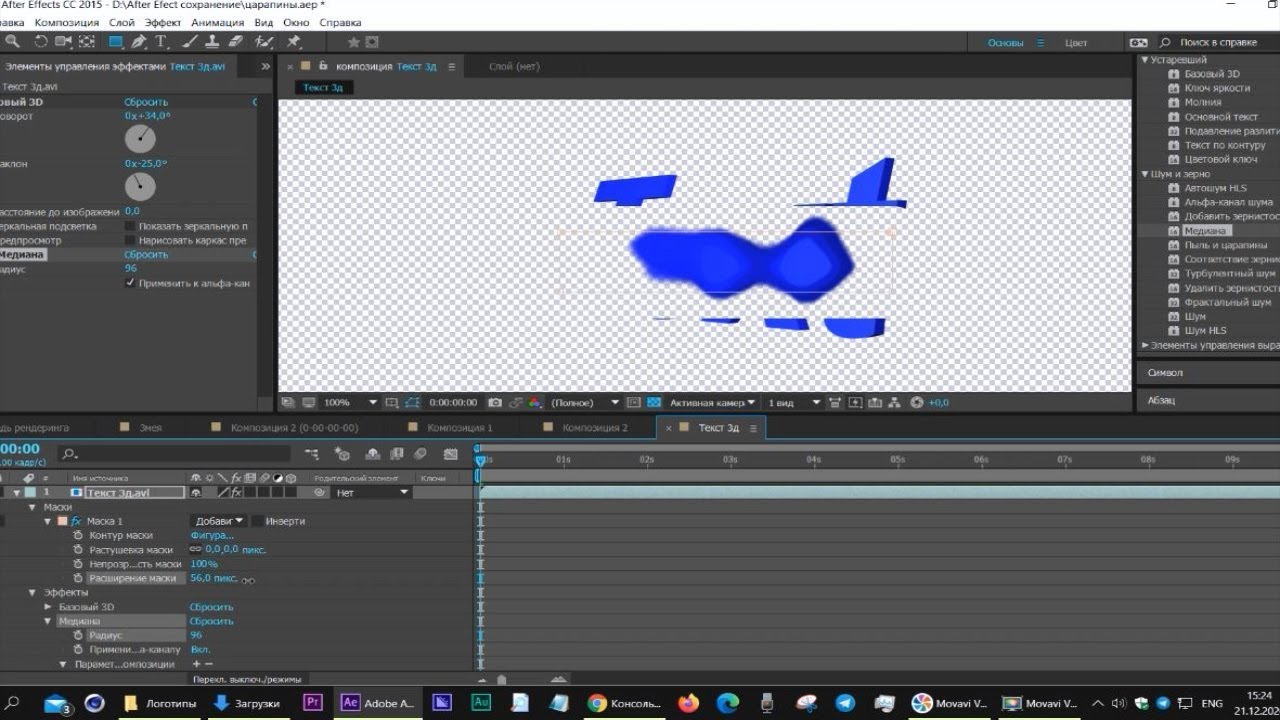 Просто отредактируйте текст, замените заполнители изображений и визуализируйте проект.
Просто отредактируйте текст, замените заполнители изображений и визуализируйте проект.
40+ лучших шаблонов заголовков After Effects 2021
Сегодня мы представляем вам коллекцию шаблонов заголовков After Effects с потрясающими визуальными эффектами и анимацией, которые вы можете использовать в своих собственных видео.
Мы вручную отобрали эти шаблоны After Effects, чтобы отображать заголовки всех видов, в том числе титульные сцены для заставок YouTube, рекламных акций, видеороликов в социальных сетях, бизнес-видеороликов, трейлеров и многого другого.
Все эти шаблоны взяты с Envato Elements, где вы можете загрузить все эти шаблоны и более миллиона других элементов дизайна по одной ежемесячной подписке.
Посмотрите и начните загрузку.
2 миллиона + шаблонов After Effects, заставок, нижних третей, логотипов и т. Д. С неограниченными загрузками
Загрузите тысячи универсальных шаблонов Adobe After Effects, логотипов, заставок, шаблонов слайд-шоу, нижних третей и многого другого с членством на Envato Elements.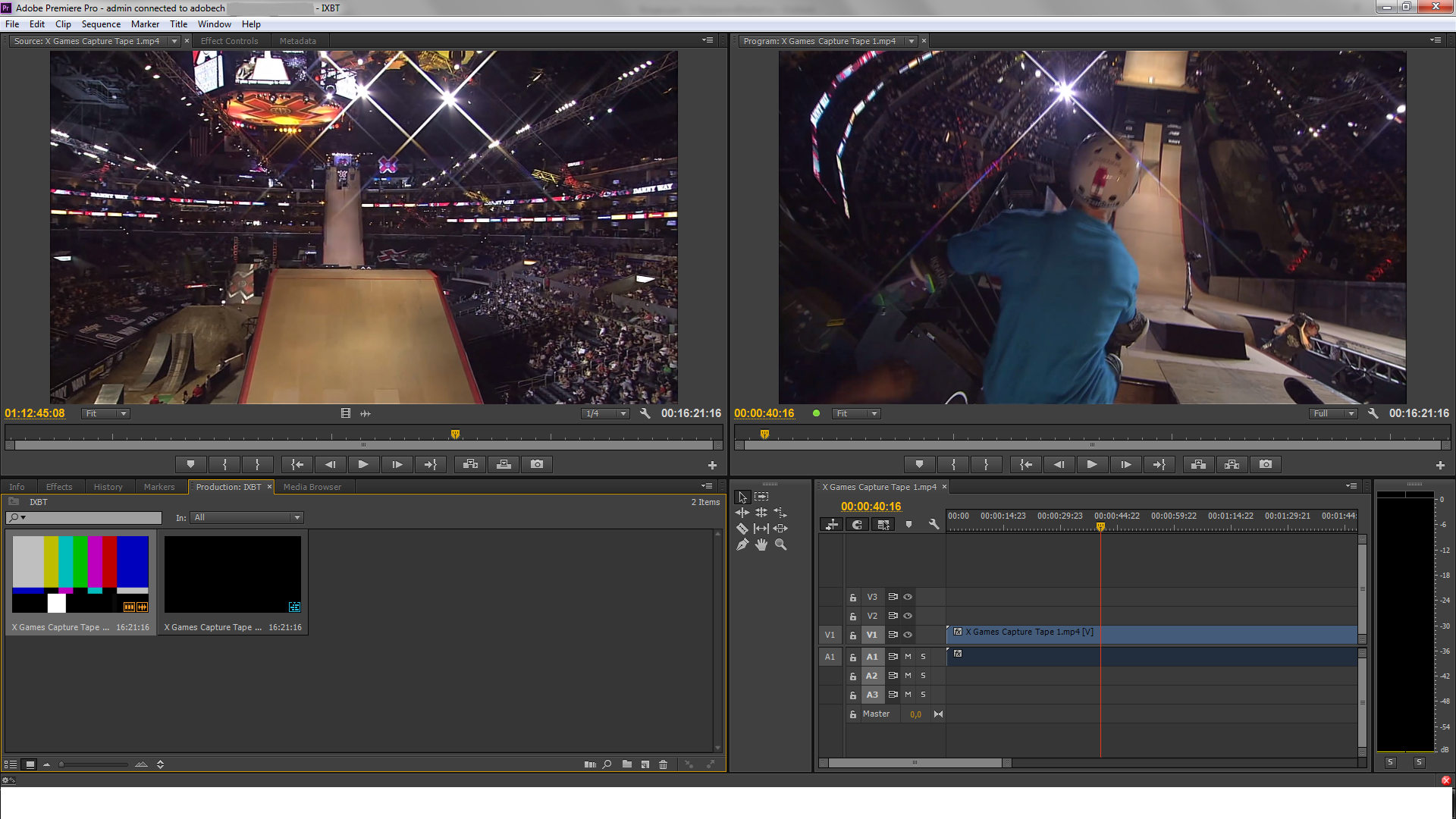 Он начинается с 16 долларов в месяц и дает вам неограниченный доступ к растущей библиотеке, состоящей из более чем 2000000 шаблонов Adobe After Effects, дизайнерских ресурсов, фотографий, видео и многого другого.
Он начинается с 16 долларов в месяц и дает вам неограниченный доступ к растущей библиотеке, состоящей из более чем 2000000 шаблонов Adobe After Effects, дизайнерских ресурсов, фотографий, видео и многого другого.
Изучите шаблоны After Effects
Это современный и стильный шаблон заголовка After Effects, который можно использовать для создания привлекательной заставки для самых разных типов видео. В нем есть красивая анимация, состоящая из 110 жидких мазков, и 9 различных титров в разрешении Full HD.
Этот шаблон заголовка After Effects отличается футуристическим дизайном анимации, который поможет захватить вашу аудиторию завораживающей сценой заголовка.Он идеально подходит для создания титульных сцен для цифровых видео и видео, связанных с развлечениями. Вы также можете легко настроить шаблон заголовка.
Еще один элегантный шаблон заголовка After Effects с креативным дизайном в роскошной тематике. Эта заглавная сцена идеально впишется в ваши видеоролики о моде, украшениях, красоте и других товарах. Он доступен в разрешении Full HD.
Он доступен в разрешении Full HD.
Минималистичный шаблон заголовка After Effects с чистым и простым дизайном черно-белых абстрактных эффектов.Этот шаблон заголовка позволяет вам выбирать из нескольких дизайнов заголовков для создания уникальных и креативных сцен заголовков для всех видов видео.
Это коллекция современных шаблонов заголовков After Effects, которые включают 20 различных анимаций заголовков. Вы можете использовать этот пакет для создания заголовков для всех видов деловых, корпоративных, свадебных, социальных сетей и многих других типов видео. Шаблон совместим с After Effects CS6 и выше.
Это бесплатный шаблон заголовка After Effects с чистым и современным дизайном.Он поставляется с закругленными буквами и креативной анимацией, чтобы ваши видео выглядели более непринужденно.
Этот шаблон заголовка After Effects содержит несколько стилей эффектов сбоя, чтобы ваши сцены заголовков выглядели более креативно. Шаблоны полностью настраиваются с помощью элементов управления цветом и шрифтов.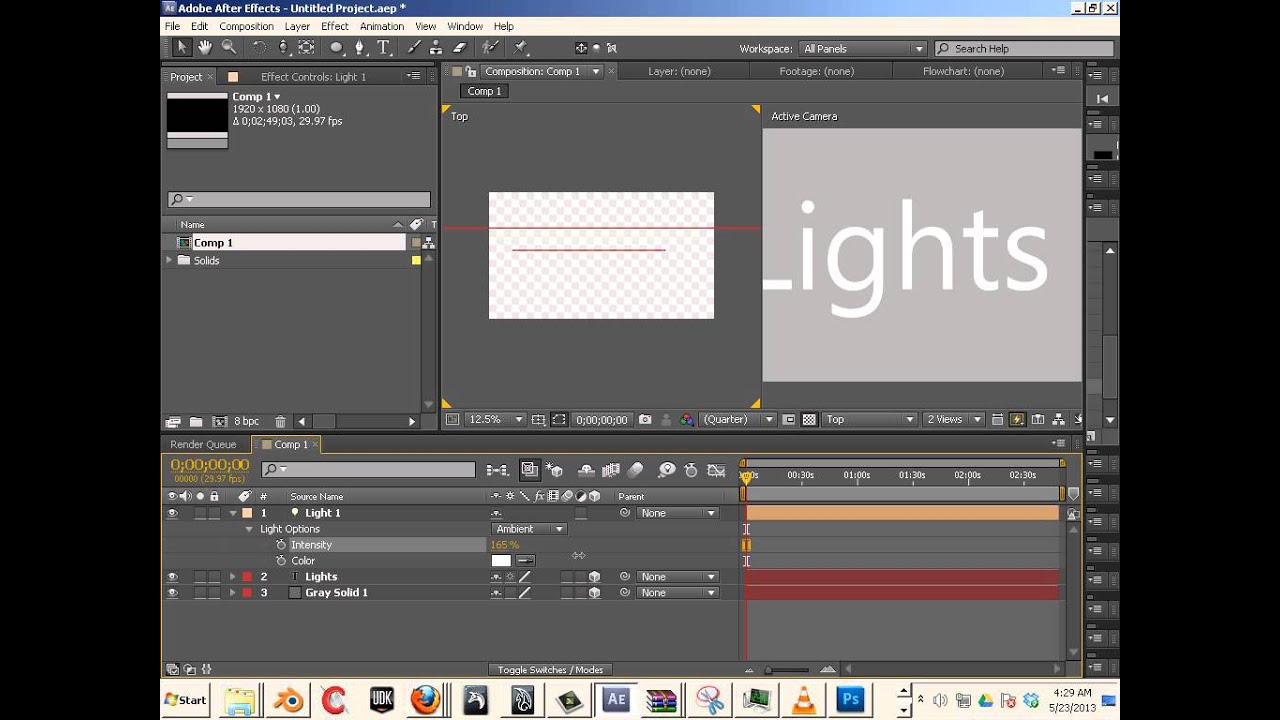 Он идеально подходит для создания названий для технических и футуристических видеороликов.
Он идеально подходит для создания названий для технических и футуристических видеороликов.
Простой, но современный шаблон заголовка с многоцелевым дизайном. Этот шаблон After Effects имеет эффект растягивающегося заголовка, что делает его подходящим для всех видов творческих, деловых и развлекательных видеопроектов.Вы также можете выбрать из 12 различных текстовых анимаций.
Поднимите свой следующий видеопроект на совершенно новый уровень, используя эти современные и уникальные текстовые анимации, которые предоставят вам полный творческий контроль с точки зрения настройки цвета, фона, размера, положения и продолжительности.
Следующим в нашем списке лучших шаблонов титров After Effects стоит Minimalisto, коллекция плоских титров и 3D-элементов, которые обязательно вызовут у аудитории овации вашего видеопроекта и сделают вас профессиональным моушн-дизайнером в вашем сообществе.
Ознакомьтесь с этим шаблоном с рядом мистических названий, идеально подходящих для научно-фантастических проектов, фильмов ужасов или саспенс. Это один из наших любимых шаблонов заголовков After Effects в этом списке, и мы искренне призываем вас проверить его как можно скорее.
Это один из наших любимых шаблонов заголовков After Effects в этом списке, и мы искренне призываем вас проверить его как можно скорее.
Если вы хотите заполучить впечатляющий шаблон, не потратив ни копейки, вы не ошибетесь с этим мощным и динамичным шаблоном заголовков After Effects с современным дизайном, короткой типографикой, эффектом тени и стука. и три смелых стиля фона на выбор.
Этот бесплатный шаблон After Effects содержит тридцать с лишним плавно анимированных и динамически оформленных заголовков. Это отличный способ выделить важные моменты или особенности продукта в вашем следующем видеопроекте.
Этот шаблон заголовка After Effects можно использовать для создания сцен заголовков и сцен финальных титров для ваших видеопроектов. Он особенно подходит для документальных и короткометражных фильмов. В шаблоне есть несколько фоновых сцен с редактируемыми стилями текста.
В этот бесплатный комплект входит 9 различных шаблонов заголовков After Effect с различными типами анимации. Каждая анимация имеет уникальный абстрактный дизайн, основанный на многоугольных формах.
Каждая анимация имеет уникальный абстрактный дизайн, основанный на многоугольных формах.
Это набор минималистичных шаблонов заголовков для проектов After Effects. Он включает в себя несколько дизайнов заголовков с современными и чистыми стилями типографики. Они идеально подходят для создания деловых и профессиональных видеороликов.
Имея на выбор более 30 различных анимаций заголовков, вы можете эффективно использовать этот пакет шаблонов After Effects при разработке заголовков для своих видео.Он включает в себя различные стили современной и творческой анимации с настраиваемыми эффектами.
Если вы предпочитаете более креативный и модный дизайн для заголовков, этот набор идеально подходит для вас. Он содержит множество различных стилей красочных текстовых эффектов, а точнее 54 шаблона заголовков. Они также отлично подходят для создания видеороликов на YouTube и в социальных сетях.
Этот шаблон заголовка After Effects содержит набор очень современных дизайнов заголовков. В них также есть уникальная анимация, которая обязательно привлечет внимание вашей аудитории.Особенно подходит для современного бизнеса и стартапов.
В них также есть уникальная анимация, которая обязательно привлечет внимание вашей аудитории.Особенно подходит для современного бизнеса и стартапов.
Если вы работаете над цифровым видео или видео, связанным с технологиями, этот уникальный шаблон заголовка After Effects со стильной анимацией сбоя вам обязательно пригодится. Шаблон идеально подходит для создания вступительных и финальных сцен.
Еще один красочный бесплатный шаблон заголовка, который вы можете использовать в своих проектах After Effects. Этот шаблон имеет стильную анимацию, которая заставляет ваши заголовки появляться, переворачивая каждую букву.Довольно привлекательно.
Если вы ищете простой и понятный дизайн заголовков, вам пригодится эта коллекция шаблонов After Effects. Он включает 12 наименований с минималистичным дизайном. Все они доступны для бесплатного скачивания.
Шаблон заголовка Boxd After Effects отличается современным дизайном, который позволяет создавать сцены заголовков и заставки с рамкой для выделения определенных частей текста. Шаблон также включает в себя несколько шаблонов нижней трети.
Шаблон также включает в себя несколько шаблонов нижней трети.
С помощью этого набора шаблонов титров After Effects вы сможете создавать свои собственные уникальные титровальные сцены, комбинируя различные дизайны и анимации.Пакет включает в себя несколько легко настраиваемых титровальных сцен, анимаций и эффектов.
Этот креативный шаблон заголовка After Effects идеально подходит для создания сцены заголовка для видео слайд-шоу, видео свадебного альбома или других творческих рекламных видео. Он отличается стильной анимацией в ретро-стиле с заполнителями изображений.
Simplicity — это набор из 60 уникальных шаблонов заголовков After Effects, в который входит множество различных стилей сцен заголовков и нижних третей. В нем есть титровальные сцены с разрешением до 4K и с опциями для управления продолжительностью, изменения цвета, размера и т. Д.Вы можете редактировать шаблоны с помощью After Effects CS 5 и выше.
Шаблон заголовка Retro Postcard After Effects делает именно то, что звучит.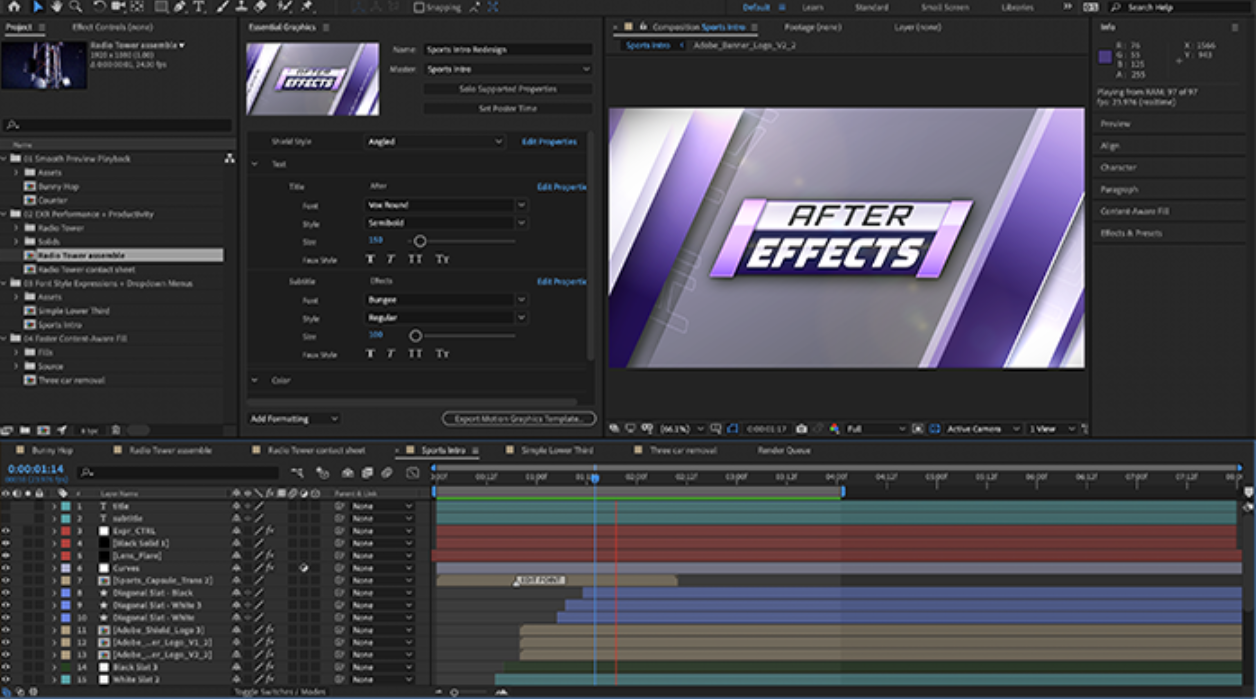 Это в основном делает ваши заголовочные сцены видео похожими на дизайн открытки старой школы, но с красивой анимацией. Шаблон приходит к вам в разрешении Full HD.
Это в основном делает ваши заголовочные сцены видео похожими на дизайн открытки старой школы, но с красивой анимацией. Шаблон приходит к вам в разрешении Full HD.
Это бесплатный шаблон для открытия After Effects. Вы также можете использовать его для создания названий для своих видео. Он поставляется с 4 редактируемыми заполнителями для текста и 3 заполнителями для мультимедиа.И это легко настроить.
Этот бесплатный пакет шаблонов позволяет создавать элегантные заголовки для свадебных видео и фотоальбомов. Он включает в себя 5 различных шаблонов After Effects с заголовками, значками, эффектами утечки света и т. Д.
Quote Box — это современный и минималистичный шаблон заголовков After Effects, который позволяет отображать заголовки в стиле цитат. Вы также можете использовать шаблон для добавления цитат к своим видео с привлекательной анимацией.
Retro Movie — это креативный шаблон заголовка After Effects, который можно использовать для создания как вступительных, так и конечных титров сцен для различных видео, связанных с развлечениями, включая фильмы, документальные фильмы и даже видео на YouTube.
Polynoise — это креативно анимированный шрифт со стильным глитч-эффектом. Каждая буква в этом шрифте имеет собственную анимацию, что означает, что вы можете использовать этот шрифт для создания собственных уникальных сцен заголовков для ваших видео.
Еще один шаблон заголовка After Effects с ретро-дизайном. Этот шаблон заголовка лучше всего подходит для сцен с титрами в видеороликах. Он имеет дизайн, который сделает ваши заголовки похожими на сцену вступительных титров из старого фильма.
Title Composer — это пакет уникальных заголовков и элементов, которые вы можете комбинировать, чтобы создавать свои собственные стильные титульные сцены для ваших видео. Он позволяет легко перетаскивать элементы для создания заголовков для всех видов видео.
Этот набор шаблонов заголовков After Effects включает 20 различных сцен заголовков с современным и креативным дизайном. Каждый шаблон можно легко настроить, изменив цвет и размер. Он доступен в разрешении Full HD.
Зачем довольствоваться одним шаблоном заголовка, если их может быть больше 130.Этот огромный набор шаблонов заголовков After Effects включает более 130 дизайнов. Вы можете использовать их для создания названий для самых разных проектов.
Этот набор шаблонов заголовков After Effects включает 25 различных дизайнов с современными макетами. Названия специально разработаны для использования с медиа-трансляциями и видео на YouTube.
Этот шаблон заголовка After Effects, вдохновленный дизайном заголовка «Игры престолов», позволяет создать драматическую сцену заголовка для ваших видеороликов, трейлеров к фильмам, рекламных акций в социальных сетях и многого другого.
Пакет из 40 уникальных шаблонов заголовков After Effects с современным и минималистичным дизайном. Эти заголовки легко настраиваются, и вы можете использовать их с различными типами видеопроектов.
Еще один огромный набор шаблонов заголовков After Effects. Этот пакет содержит 100 различных стилей анимации заголовков, каждый из которых имеет свой уникальный дизайн. Шаблоны доступны в разрешении 4K.
Шаблоны доступны в разрешении 4K.
Если вы работаете над видео слайд-шоу, обязательно ознакомьтесь с нашей коллекцией лучших шаблонов слайд-шоу After Effects.
Шаблоны After Effects
В нашей серии статей рассказывается, как использовать шаблоны After Effects, где их найти, а также собраны некоторые из наших любимых шаблонов для самых разных целей и сценариев.
Прочитать статью →Создание непрерывных кредитов в Adobe After Effects
16 ноября 2021 г. • Проверенные решения
Следование общепринятым стандартам в процессе редактирования видео — лучший способ создать всестороннее видео с аурой профессионализма.Вот почему упоминание имен актеров и съемочной группы в конце видео может помочь вам поднять общее качество вашего проекта на более высокий уровень. Излишне говорить, что конечные титры используются не во всех типах видео, поскольку нет особого смысла в добавлении списка кредитов к видеообъявлению. Создание скользящих титров — простая задача, независимо от того, какое приложение для редактирования видео вы используете, и в этой статье мы покажем вам, как вы можете создавать скользящие конечные титры в Adobe After Effects.
Создание скользящих титров — простая задача, независимо от того, какое приложение для редактирования видео вы используете, и в этой статье мы покажем вам, как вы можете создавать скользящие конечные титры в Adobe After Effects.
Добавление заголовков и текстов к видео с помощью Premiere Alternative FilmoraPro
Хотя Premiere Pro достаточно мощен, ему может потребоваться достаточно времени, чтобы научиться добавлять заголовок и текст.Поэтому мы рекомендуем вам попробовать программное обеспечение для редактирования видео FilmoraPro по гораздо более низкой цене и легко создавать идеальные видео с текстом и заголовками.
ВFilmoraPro встроено несколько потрясающих заголовков и текстовых пакетов, которые можно быстро добавить к видео. Кроме того, вы можете настроить текстовое преобразование и текстовую анимацию, дважды щелкнув их на временной шкале.
Помимо добавления заголовков, вы также можете добавлять анимацию, выполнять цветокоррекцию и создавать любые изображения с помощью этих простых профессиональных инструментов. Загрузите бесплатную пробную версию и попробуйте ее бесплатно прямо сейчас.
Загрузите бесплатную пробную версию и попробуйте ее бесплатно прямо сейчас.
Как создать Rolling End Credits в Adobe After Effects?
Первое, что вам нужно сделать, это создать список, содержащий имена всех персонажей в видео, а также все должности, которые члены съемочной группы занимали во время производства. Затем вы должны добавить имена всех актеров и съемочной группы рядом с соответствующими позициями съемочной группы или именами персонажей, которых они изображали.
По завершении этого шага вы можете открыть проект, над которым вы работаете, в AE и создать новую композицию. Зайдите в подменю New меню Layer и выберите опцию Text . Скопируйте имена персонажей из списка, созданного в Microsoft Excel или любом другом приложении, которое позволяет создавать текстовые файлы, в только что созданный текстовый слой. Выберите шрифт , который вам нравится, отрегулируйте размер текста и измените выбранную опцию Alignment на Right Alignment. Нажмите CTL, если вы используете ПК или кнопки Command на Mac + D, чтобы дублировать текстовый слой , затем расположите новый слой параллельно первому текстовому слою, который вы создали, и установите для параметра «Выравнивание текста» для этого слоя значение Выравнивание по левому краю. .
Зайдите в подменю New меню Layer и выберите опцию Text . Скопируйте имена персонажей из списка, созданного в Microsoft Excel или любом другом приложении, которое позволяет создавать текстовые файлы, в только что созданный текстовый слой. Выберите шрифт , который вам нравится, отрегулируйте размер текста и измените выбранную опцию Alignment на Right Alignment. Нажмите CTL, если вы используете ПК или кнопки Command на Mac + D, чтобы дублировать текстовый слой , затем расположите новый слой параллельно первому текстовому слою, который вы создали, и установите для параметра «Выравнивание текста» для этого слоя значение Выравнивание по левому краю. .
Скопируйте имена слепка и вставьте его в новый текстовый слой, чтобы удалить текст, который вы скопировали из первого созданного вами текстового слоя. Создайте новый текстовый слой , введите CAST и поместите этот слой над двумя столбцами текста.После того, как вы правильно разместили третий слой, вы должны создать Null Object , щелкнув меню Layer и выбрав параметр Null Object в подменю New . Выделите все три текстовых слоя и щелкните значок Спираль , чтобы связать выбранный слой с нулевым объектом . Перейдите к , заблокируйте текстовые слои , так как вы больше не хотите их изменять, и используйте свойство Position нулевого объекта , чтобы центрировать текст и переместить его за пределы экрана. Поместите точку воспроизведения в начале композиции, а затем щелкните значок секундомера рядом с нулевым объектом, чтобы создать первый ключевой кадр.
Создайте новый текстовый слой , введите CAST и поместите этот слой над двумя столбцами текста.После того, как вы правильно разместили третий слой, вы должны создать Null Object , щелкнув меню Layer и выбрав параметр Null Object в подменю New . Выделите все три текстовых слоя и щелкните значок Спираль , чтобы связать выбранный слой с нулевым объектом . Перейдите к , заблокируйте текстовые слои , так как вы больше не хотите их изменять, и используйте свойство Position нулевого объекта , чтобы центрировать текст и переместить его за пределы экрана. Поместите точку воспроизведения в начале композиции, а затем щелкните значок секундомера рядом с нулевым объектом, чтобы создать первый ключевой кадр.
Перетащите указатель воспроизведения в конец композиции, затем измените значение параметра «Положение» и переместите кредиты до упора вверх, пока они не выйдут с экрана. Щелкните значок секундомера , чтобы установить новый ключевой кадр, а затем воспроизведите титры для предварительного просмотра результатов. Если вы хотите внести дополнительные изменения в текст, обязательно разблокируйте текстовый слой и попробуйте различные варианты форматирования текста.
Щелкните значок секундомера , чтобы установить новый ключевой кадр, а затем воспроизведите титры для предварительного просмотра результатов. Если вы хотите внести дополнительные изменения в текст, обязательно разблокируйте текстовый слой и попробуйте различные варианты форматирования текста.
Заключение
Несмотря на то, что в процессе создания списка кредитов в AE нет ничего сложного, работа с несколькими текстовыми слоями может оказаться сложной. Вы используете Adobe After Effects для создания титров с переходом в конце? Оставьте комментарий ниже и поделитесь с нами своим опытом.
Бенджамин Аранго
Бенджамин Аранго — писатель и любитель всего видео.
Подписаться @Benjamin Arango
3 УДИВИТЕЛЬНЫХ СПОСОБА ЗАВЕРШЕНИЯ КРЕДИТОВ В Premiere Pro CC — tutvid.com
КРЕДИТ УДИВИТЕЛЬНЫЕ КРЕДИТЫ ТРИ РАЗЛИЧНЫХ СПОСОБА В ЭТОМ УПРАЖНЕНИИ PREMIERE PRO! | Мы рассмотрим новую панель Essential Graphics Panel с помощью Photoshop и инструмента «Текст», чтобы создать хороший набор красивых прокручиваемых титров для вашего видео.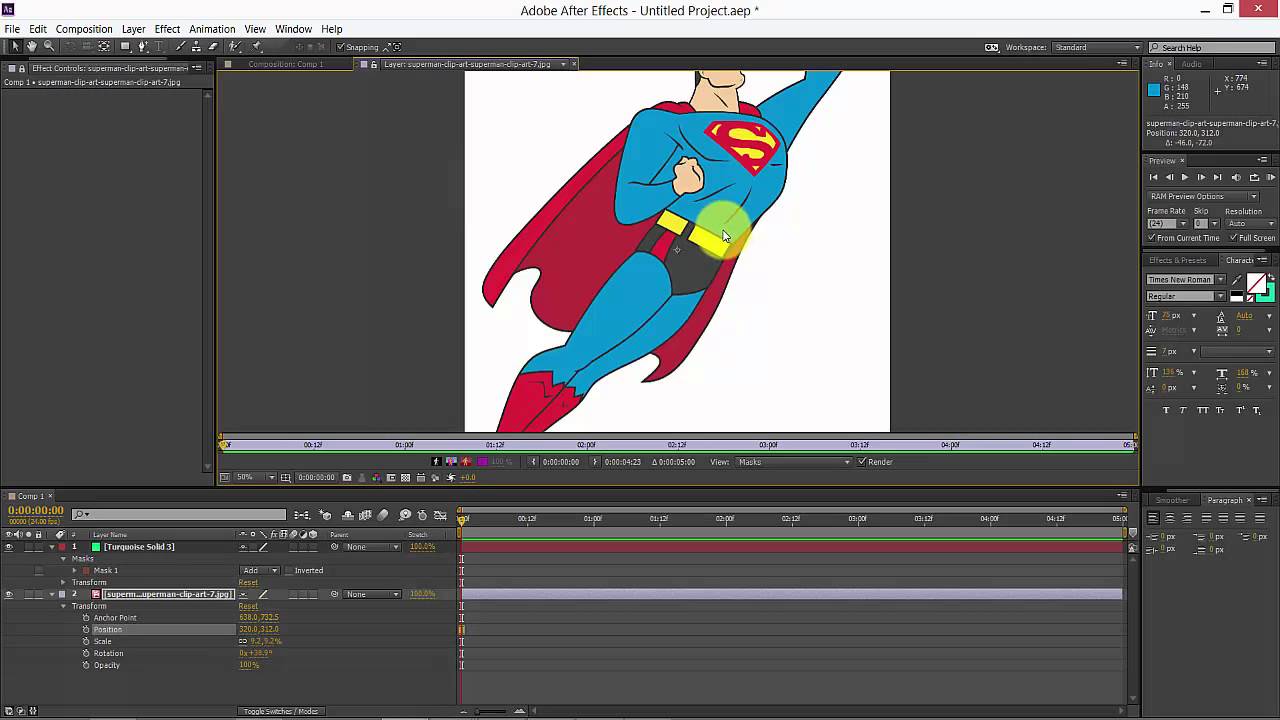
В этом руководстве по редактированию видео в Premiere Pro мы научимся создавать действительно красивые титры с прокруткой в конце вашего видеопроекта. Научитесь использовать инструмент «Текст» в Premiere Pro и создавать полностью настраиваемые биты кредитов, использовать Photoshop и экспортировать PNG и анимировать их вручную, а также как использовать пакеты кредитов по умолчанию, включенные в новую панель «Основные графические элементы» в Premiere Pro CC.Надеюсь, вам понравится этот урок!
Теги: Creative Cloud, учебник по Creative Cloud, как редактировать видео, редактирование видео, учебник Premiere Pro, учебник Adobe Premiere, Premiere Pro CC, скользящие кредиты, делать кредиты, эффект прокрутки, прокрутка кредитов, премьера кредитов, как делать кредиты , как редактировать фильм в Premiere Pro, как редактировать мой фильм, как редактировать мое видео, добавлять титры, анимировать титры, как сделать, tutvid, nathaniel dodson, PREMОбучающая запись Примечания:
Заявление об ограничении ответственности: это фактические заметки, которые я использовал для записи этого видео, и они написаны на языке, который вы понимаете или не понимаете. Надеюсь, вы найдете их полезными или крутыми.
Надеюсь, вы найдете их полезными или крутыми.
- Создайте черный матовый сплошной цвет и установите для него непрозрачность 80% или около того.
- Откройте панель Essential Graphics и просмотрите пакеты кредитов, которые там есть. Вроде ограниченно, но что там довольно приятно.
- Выберите несколько текстовых слоев и сразу измените шрифт, чтобы получить желаемый вид
- Включите опцию прокрутки и выберите начало и конец экрана, а затем просто отрегулируйте продолжительность «клипа» кредитов, чтобы отрегулировать скорость, с которой будут пролетать кредиты.
- Покажите, как взять Photoshop PNG и экспортировать с прозрачностью, учитывая ширину кадра, а затем введите его и анимируйте в Premiere.
- Поместите текст с помощью инструмента «Текст» и настройте и создайте несколько слоев текста с помощью панели «Основные графические элементы», а затем снимите выделение со всего текста, чтобы снова отобразить функцию прокрутки в основной графике.
 Включите это и отрегулируйте продолжительность текстового объекта на шкале времени, чтобы снизить скорость прокрутки!
Включите это и отрегулируйте продолжительность текстового объекта на шкале времени, чтобы снизить скорость прокрутки!
35+ лучших шаблонов текстовой анимации After Effects (и текстовые эффекты) 2022
Представьте себе: вы смотрите очень интересное видео или презентацию.Графика ошеломляет, саундтрек невероятен, и вы почти полностью отдаете предпочтение бренду, стоящему за этим шедевром … Когда внезапно на экране появляется строка простого скучного текста, сразу же охлаждая ваш энтузиазм. Вам так надоели статичные белые буквы, что у вас даже не возникает желания прочитать то, что на них написано.
Вот почему так важно убедиться, что любой текст, который вы включите в следующий фильм или презентацию After Effects, будет таким же захватывающим и хорошо продуманным, как и остальная часть вашего проекта! Но не волнуйтесь, если у вас нет времени или знаний, чтобы превратить обычный текст в яркую, яркую анимацию — мы нашли для вас идеальные инструменты.
Вот список лучших текстовых шаблонов After Effects как из бесплатных, так и из платных источников, каждый из которых можно мгновенно загрузить и применить в вашем проекте!
В этой коллекции текстовых анимаций After Effects представлены одни из самых удивительных текстовых эффектов, которые мы когда-либо видели.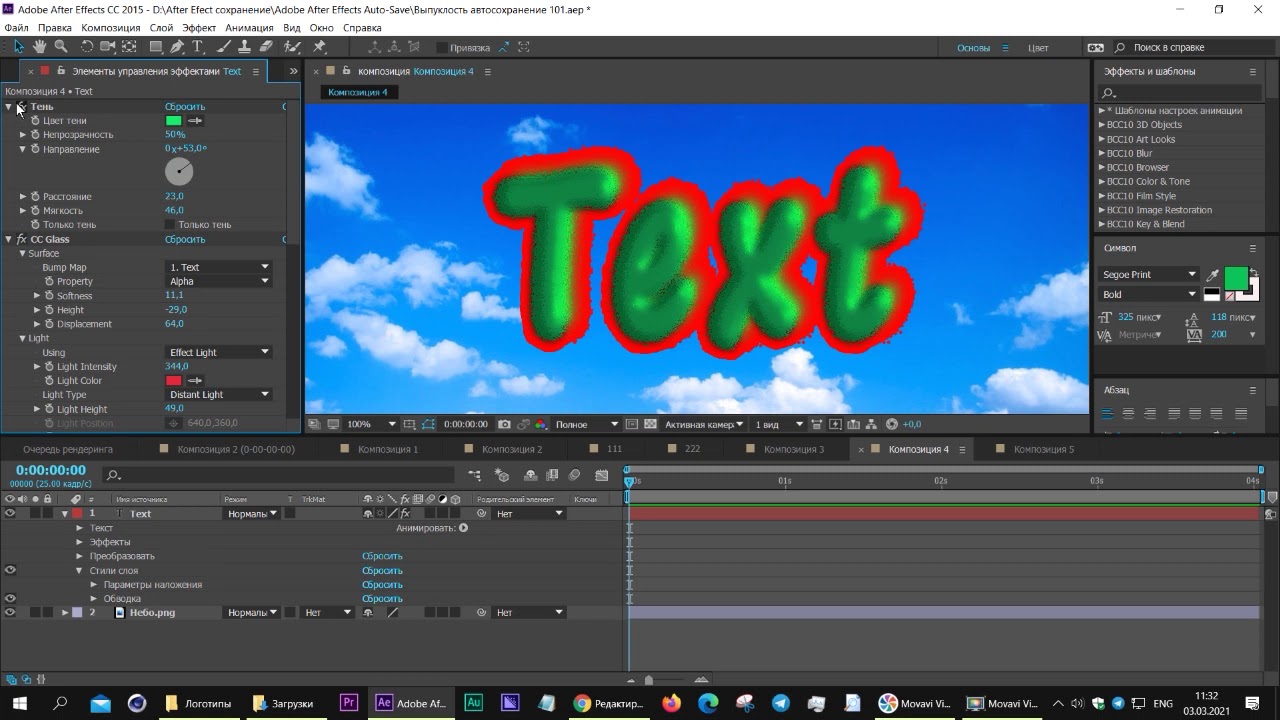 В этом пакете есть несколько стилей титульных сцен с уникальной красочной анимацией. Вы можете использовать их для добавления профессиональных названий к своим профессиональным и деловым видео.
В этом пакете есть несколько стилей титульных сцен с уникальной красочной анимацией. Вы можете использовать их для добавления профессиональных названий к своим профессиональным и деловым видео.
Ищете модные и современные текстовые анимации для творческих видеопроектов? Тогда не смотрите дальше.Этот комплект включает 25 различных текстовых эффектов After Effects со стильным дизайном. В каждом шаблоне также есть уникальная анимация с красочными формами и жирным шрифтом.
Это простой и забавный текстовый шаблон для After Effects. Он позволяет добавлять к видео красочную сцену заголовка с трехмерным внешним видом. Он идеально подходит для создания титров для веселых и развлекательных видеороликов, особенно для роликов в социальных сетях.
Если вы работаете над видео для детей, вам пригодится этот набор текстовых анимаций After Effects.Он включает в себя заглавные сцены на мультяшную тематику с ярким дизайном. Они отлично подходят для образовательных видео и создания текста, привлекающего внимание детей.
Вы можете использовать этот пакет текстовых анимаций After Effects, чтобы создавать смелые и креативные титульные сцены для различных видеороликов в социальных сетях. Он позволяет вам выбирать из множества различных стилей анимации и дизайна, чтобы создавать привлекательную типографику с профессиональным дизайном.
В этом потрясающем шаблоне After Effects для раскрытия текста используется созданная вручную эстетика кисти, которая выглядит очень впечатляюще при использовании в слайд-шоу, презентациях, фильмах и рекламных роликах.Он предоставляет вам 14 названий и нижних третей, а также ряд настраиваемых параметров. Великолепный шаблон типографики After Effects, который вы должны попробовать для своего следующего проекта!
Далее у нас есть современная и чистая коллекция шаблонов текстовой анимации After Effects, которые действительно универсальны и могут быть легко настроены в соответствии с любой цветовой схемой или стилем. Вы получите 30 многоцелевых анимированных текстовых эффектов, которые можно редактировать и применять всего за несколько кликов.
Шаблон Kinetic Typography — это потрясающая коллекция текстовых анимаций After Effects и трехмерных текстовых эффектов, которые были разработаны для динамичных и красочных проектов, требующих высококачественной анимации и полностью настраиваемого внешнего вида, который можно адаптировать для различных целей.
Шаблон динамического минимализма — это набор чистых, современных и хорошо анимированных заголовков и текстовых элементов, которые подойдут для любого профессионального проекта, от корпоративных презентаций до рекламных объявлений и рекламных видеороликов. Он отличается стильными шрифтами без засечек и простым, хорошо продуманным дизайном.
Анимируйте свой текст After Effects в трехмерном виде с помощью этого динамически разработанного шаблона, который предоставляет вам множество минималистичных, но привлекательных сцен типографики, идеально подходящих для широкого спектра творческих и профессиональных приложений.Один из лучших шаблонов текстовой анимации After Effects!
Следующим в нашей подборке лучших текстовых анимаций After Effects является шаблон заголовка «Современное искусство», серия современных и минималистичных текстовых элементов, которые идеально подходят для заголовков и нижних третей и могут быть полностью настроены без каких-либо плагинов.
Если вам нужен шаблон текстовой анимации After Effects для корпоративного проекта, этот вариант является отличным выбором — его можно легко настроить с помощью After Effects версий CS4 и более поздних версий, без использования плагинов, и предлагает 13 сцен, которые можно изменить как вы считаете нужным.
Поднимите свою текстовую анимацию на совершенно новый уровень с помощью этого пакета анимации с эффектом глюка, включающего 30 уникальных файлов After Effects с трехмерным текстом, которые будут работать с любым шрифтом (плагины не требуются) и очень просты в использовании благодаря прилагаемому видеоуроку .
Следующим в нашей линейке лучших текстовых эффектов After Effects является этот праздничный текстовый 3D-эффект «Новогодние пожелания», который идеально подходит для праздничной презентации. Предлагая общую продолжительность 40 секунд, он совместим с After Effects версии CS6 или выше и поставляется с подробными видеоуроками.
Вот отличная текстовая анимация After Effects для современных технологических проектов — она позволяет превратить любой текст в реалистичные текстовые сообщения с цветными пузырями в стиле чата. Используйте этот шаблон для любых социальных сетей или цифровых коммуникаций.
Используйте этот великолепно разработанный шаблон текстовой анимации After Effects с эффектами цветов и бабочек, чтобы сделать ваш свадебный день еще более особенным. В нем есть видеоурок, который поможет вам максимально использовать этот очаровательный шаблон типографики After Effects!
Далее у нас есть коллекция эффектов в стиле обводки текста, которые можно использовать для множества целей, от корпоративных рекламных видеороликов до личных и творческих презентаций.Он отлично подходит для любого проекта, требующего простого, но эффективного дизайна.
Хотите подражать стилю классического фильма ужасов или триллера? Или, может быть, вы снимаете документальный фильм о землетрясениях! Эта текстовая анимация для After Effects добавит реалистичный эффект трещины в ваш текст, придав ему драматический вид, который обязательно привлечет внимание вашей аудитории.
Для роскоши, которая сделает ваши заголовки популярными, рассмотрите этот тематический текст в золоте и серебре для After Effects, который превратит любые слова в драгоценные металлы, создав элегантный трехмерный вид, который можно использовать с рядом стилей проекта и эстетика.
Идеально подходит для Хэллоуина или проекта, в котором требуется жуткий элемент в текстовой анимации, текстовый шаблон Dark Woods After Effects имеет мрачный, жуткий вид, который идеально подходит для фильма ужасов или триллера или в качестве презентации для такого события. как дом с привидениями.
Наш следующий текстовый эффект After Effects имитирует стиль классического флипборда и станет отличным дополнением к финансовой или корпоративной презентации. Вы можете изменить внешний вид каждой перевернутой плитки, от цвета и шрифта до эффекта переворота и формы края, чтобы получить индивидуальный результат.
Еще один шаблон 3D-текста After Effects, который обязательно произведет впечатление на ваших зрителей, текстовый шаблон 3D-города — отличный выбор для корпоративного или бизнес-проекта.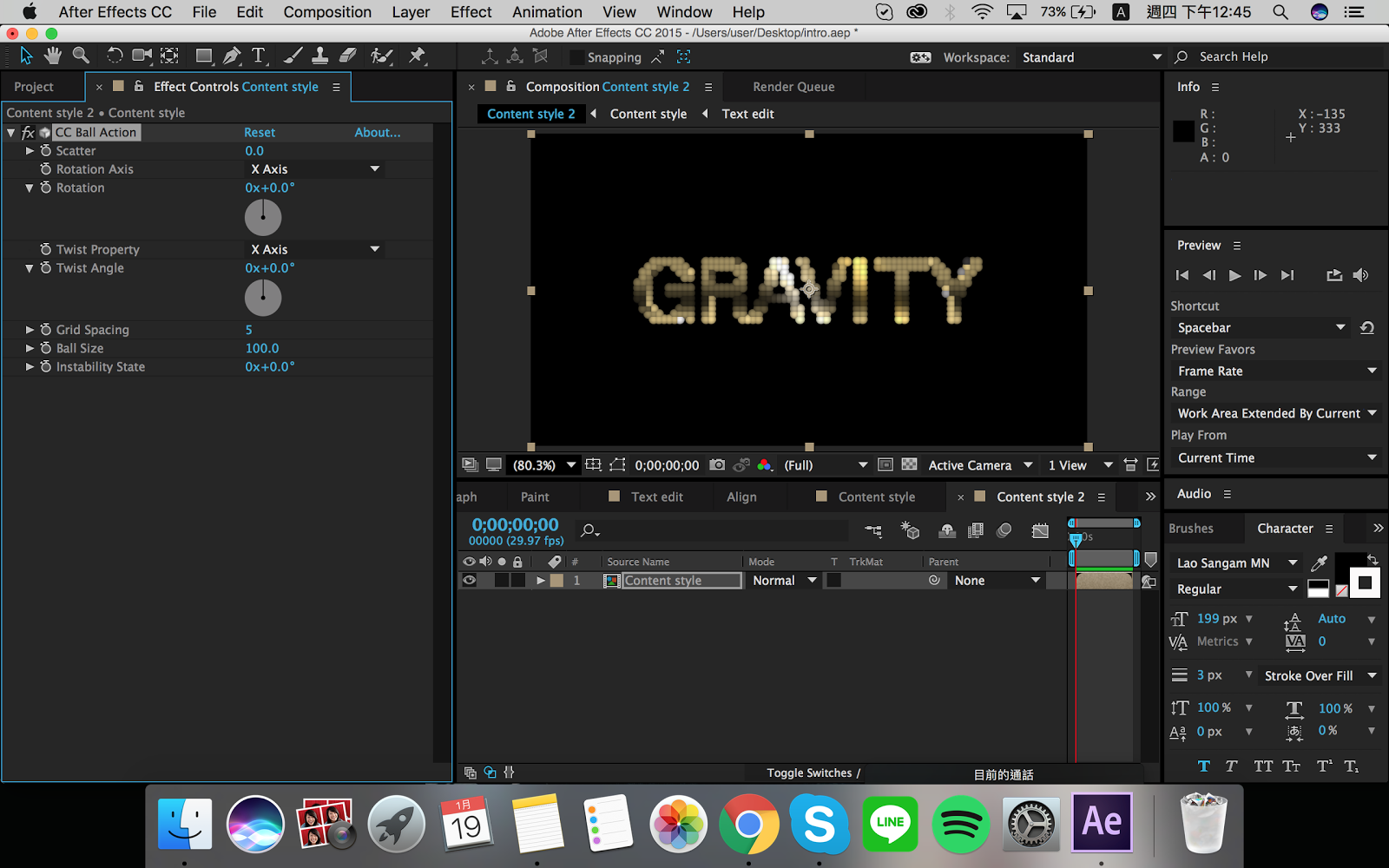 Он предлагает чистый, современный дизайн с тонкой анимацией и реалистичными трехмерными эффектами.
Он предлагает чистый, современный дизайн с тонкой анимацией и реалистичными трехмерными эффектами.
Для естественного, экологически ориентированного проекта, который требует простого, но элегантного дизайна, текстовый шаблон «Moving Woods» — прекрасный вариант, чтобы добавить нотку очарования вашим заголовкам или титрам.Вы можете настроить каждый аспект самого текста, а также окружающие цвета и графику.
Далее у нас есть текстовый эффект Abstracto Kinetic для After Effects с рядом геометрических элементов и чистых современных шрифтов, которые добавят стильный штрих любому проекту и особенно полезны для презентаций в творческих пространствах, таких как архитектура или графический дизайн.
Следующим в нашей линейке является набор из пяти шаблонов After Effects для трехмерного текста, которые содержат ряд различных элементов, таких как огонь, лед и металл, которые вы можете полностью настроить в соответствии со стилем вашего проекта. Плагины не требуются, анимация длятся по пять секунд каждая.
Плагины не требуются, анимация длятся по пять секунд каждая.
Здесь у нас есть действительно универсальная коллекция простых, но эффективных текстовых анимаций высокой четкости, включающая несколько различных методов раскрытия, которые могут применяться в широком диапазоне применений, от корпоративных презентаций до любительских фильмов и портфолио анимированных фотографий.
Следующим в нашей линейке текстовых эффектов After Effects является этот эффектный черный текст, который идеально подходит для добавления шероховатого элемента в любое видео или презентацию.Он особенно подходит для вступительных титров научно-фантастического или детективного фильма.
Прежде чем мы перейдем к нашей серии бесплатных текстовых шаблонов After Effects, обратите внимание на инструмент текстового поля для быстрой и простой текстовой анимации, которую можно полностью настроить в соответствии с любым брендом или цветовой схемой. Эти эффекты особенно хороши для маркетинговых или рекламных видеороликов.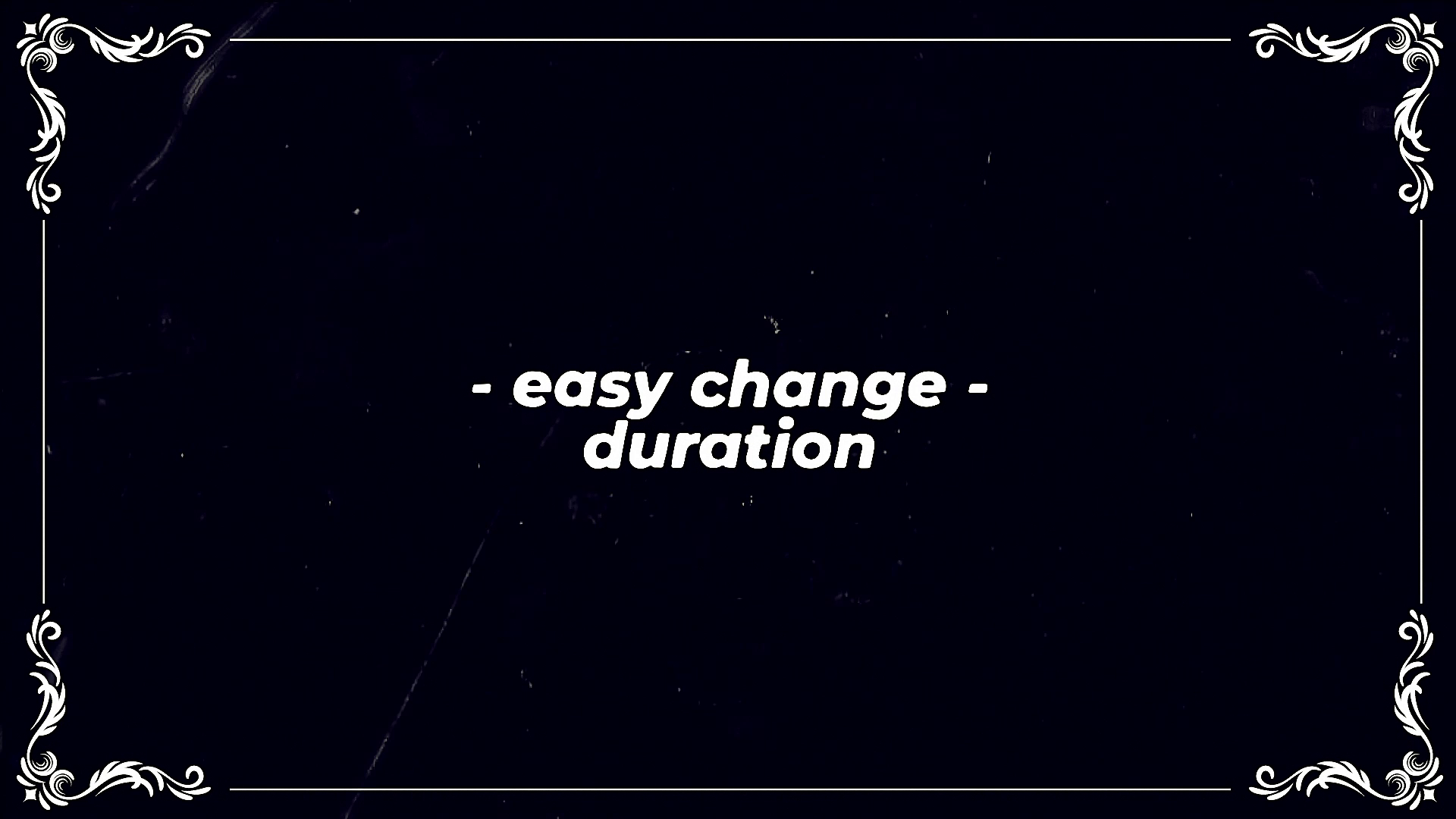
Бесплатные текстовые шаблоны для After Effects
Если вы хотите заполучить отличные шаблоны типографики, не тратя ни копейки, не смотрите дальше.Мы рады представить вам одни из лучших бесплатных текстовых шаблонов After Effect, которые вам обязательно понравятся.
Здесь у нас есть шаблон с заголовками изображений и нижними третями, который идеально подходит для видеопроектов, которым нужен уникальный и инновационный подход к текстовой анимации. Все параметры очень легко настроить и соответствовать вашему собственному бренду. Если вы когда-либо хотели создать креативную типографику в своих материалах, это один из лучших бесплатных текстовых шаблонов After Effects, который вы не хотели бы упустить.
Этот шаблон текстовой анимации After Effects содержит ряд современных, динамических и плавно анимированных выноски, предоставляя вам отличный способ выделить важные моменты или функции в вашем следующем видеоролике о презентации продукта.
Наша первая бесплатная текстовая анимация After Effects — это коллекция из 43 уникальных композиций, выделенных шрифтом Helvetica Neue Bold. Это универсальный и эффективный вариант для любой простой презентации или кинопроекта. Его можно скачать прямо сейчас с Rocketstock.
Следующим в нашей подборке лучших бесплатных шаблонов текстовой анимации After Effects является серия из восьми минимальных заголовков, включающих полностью анимированные текстовые элементы с настраиваемыми цветами и гладкой современной графикой. Вы можете бесплатно скачать его с сайта Motion Array.
Здесь у нас есть коллекция прекрасных праздничных заголовков и текстовых эффектов, которые идеально подходят для любых крупных праздников, от Рождества до Нового года. В нем есть три полноэкранных анимации заголовков, а также полностью настраиваемые цвета и графические элементы. Его можно бесплатно загрузить с сайта Motion Array.
Далее, у нас есть идеальное решение для всех, кто работает над тематическим фильмом 80-х и требует аутентичных элементов кино, чтобы добавить дополнительного эффекта! Вы можете загрузить этот динамически анимированный бесплатный текстовый шаблон After Effects с сайта Motion Array.
Последний бесплатный текстовый шаблон After Effects в нашей подборке — это еще один загружаемый с Motion Array, на этот раз простой, но эффективный эффект перевернутого текста, который добавляет тонкую грань вашим заголовкам или титрам! Он включает семь уникальных вариантов анимации и полноцветную настройку.
И на этом настало время оставить вас с этой коллекцией шаблонов текстовой анимации After Effects, о которых вы, возможно, никогда не подозревали, но мы уверены, что вы это сделаете сейчас!
Final Cut Pro против After Effects (2021 г.)
(последнее обновление 18 июня 2021 г.)
Adobe After Effects или Final Cut Pro, какое программное обеспечение для редактирования лучше в 2021 году?
Посмотрите это окончательное сравнение After Effects и Final Cut Pro, чтобы принять правильное решение.
Следует заранее упомянуть, что Final Cut Pro совместим только с компьютерами Apple, использующими Mac OS.Однако Adobe After Effects работает в нескольких операционных системах, включая Mac OS, Windows и Linux. Это может стать решающим фактором при выборе программного обеспечения для вас.
Это может стать решающим фактором при выборе программного обеспечения для вас.
И Adobe After Effects, и Final Cut Pro постоянно обновляются. После изучения сотен отзывов пользователей и тестирования обеих платформ в течение бесчисленных часов мы получили самое актуальное сравнение, в котором учитывается динамический набор функций обеих систем.
Краткое сравнение 1.Интерфейс
Победитель: Adobe After Effects. Интерфейсы между Final Cut Pro и After Effects на самом деле совершенно разные для выполнения схожих задач. В то время как кривая обучения для After Effects немного круче, контроль над этим интерфейсом намного превосходит то, что предлагает Final Cut.
2. Цветовая коррекция
Победитель: Adobe After Effects. After Effects предлагает тот же инструмент, что и в Premiere Pro, под названием Lumetri Color для цветокоррекции. Однако при использовании в After Effects он выглядит гораздо более впечатляющим, поскольку пиксели легко манипулируют в этой программе композитинга видео.
3. Титулы
Победитель: Adobe After Effects. After Effects используется многими редакторами в первую очередь как альтернатива созданию более сложного текста и заголовков и поэтому явно выигрывает в этой категории над Final Cut Pro.
4. Совместное использование проекта
Победитель: Adobe After Effects. Хотя Final Cut Pro предлагает настройку совместного использования проекта, она может быть неудобной и неэффективной. Adobe предлагает фантастические настройки общего доступа к проектам, которые можно даже настроить.
5.Простота использования
Победитель: Final Cut Pro. Final Cut явно выигрывает в этой категории, поскольку это одна из самых простых в использовании платформ для редактирования видео, при этом сохраняя свои высококлассные функции и инструменты.
6. Инструменты и функции
Победитель: Adobe After Effects. Поскольку After Effects является платформой для композитинга видео, предлагаемые инструменты намного лучше Final Cut Pro. Такие функции, как ротоскопирование, маскирование и анимация, делают After Effects настолько мощным.
Такие функции, как ротоскопирование, маскирование и анимация, делают After Effects настолько мощным.
7. Цена
Победитель: Final Cut Pro.Final Cut Pro предлагается по фиксированной ставке в размере 299 долларов, а After Effects предлагается в виде связанного пакета Adobe Creative Cloud Suite за 52,99 доллара.
After Effects — это приложение для создания визуальных эффектов и композитинга, а Final Cut Pro — это полноценная программа для редактирования видео. Когда After Effects работает в паре со своей партнерской программой Premiere Pro, она позволяет создавать эффекты, отличные от всего, что можно увидеть в Final Cut Pro или любых других программах в этом отношении.
Большинство пользователей подписаны как на After Effects, так и на Premiere Pro, поэтому можно предположить, что если у вас есть After Effects, у вас также есть программа для редактирования видео Premiere Pro. Однако стоит упомянуть, что After Effects имеет более сложный интерфейс и систему, что делает кривую обучения немного круче, чем у Final Cut Pro.
Получите специальную скидку на наши лучшие предложения!
ЛУЧШИЙ ОБЩИЙ ВЫБОР ДЛЯ ПРОФЕССИОНАЛОВ
Adobe Creative Cloud
Получите все 20+ приложений и сервисов для творчества в области фотографии, дизайна, видео, пользовательского интерфейса и многого другого.
на сайте adobe.com
Получи скидку до 60 »
НАИЛУЧШИЕ ДЛЯ ДВИЖЕНИЯ ГРАФИКИ И ВИЗУАЛЬНЫХ ЭФФЕКТОВ
Adobe After Effects
Стандартное программное обеспечение для анимированной графики и визуальных эффектов.
на сайте adobe.com
Получи скидку 30% »
НАИЛУЧШЕЕ ДЛЯ ПРОФЕССИОНАЛЬНОГО ВИДЕО РЕДАКТИРОВАНИЯ
Adobe Premiere Pro
Лучшее программное обеспечение для редактирования видео на планете, используемое профессионалами.
на сайте adobe.com
Получи скидку 30% »
1. Интерфейс
Интерфейс Final Cut Pro и Adobe After Effects определяет платформу для многих пользователей. Из-за этого это чрезвычайно актуальная и очевидная категория, чтобы определить, какая платформа лучше. Из того, что мы собрали, интерфейс After Effects явно более сложен, но он также дает гораздо более мощные эффекты, чем Final Cut Pro.
Начиная с временной шкалы на нижней панели, вы заметите, что After Effects использует уникальный многоуровневый подход к дизайну.Это результат того, что After Effects в первую очередь является программой для композитинга видео. Хотя он, безусловно, имеет возможности редактирования, он предоставляет гораздо более тонкие и определенные функции, которые размещены на каждом слое на временной шкале.
Верхняя левая панель в After Effects — это папка проекта, содержащая все слои композиции, которые можно добавлять и вкладывать для создания новых композиций. Здесь вы также импортируете медиафайлы в проект.
Средняя панель — это панель воспроизведения.Однако, поскольку After Effects — это программа для композитинга, вы заметите, что на этой панели можно управлять такими вещами, как трекеры движения и трекеры стабилизации, а также маскированными слоями на самом кадре. Правая панель — это панель эффектов, которая содержит чрезвычайно широкий набор мощных инструментов, о которых мы поговорим позже. Наконец, панель инструментов расположена вдоль верхнего края.
Конечно, все эти панели можно настроить для удобства пользователей. Это обычная настройка, которая чаще всего используется пользователями.
Одна вещь, которую вы сразу заметите в интерфейсе Final Cut Pro , — это наличие звукового слоя. Вернее, его нет на шкале времени After Effects. На нижней панели четко представлена шкала времени Final Cut Pro.
Самым отличительным фактором этой панели является магнетизм временной шкалы. Это означает, что когда вы помещаете новый клип, он автоматически привязывается к концу клипа на дальнем конце временной шкалы. Для одних это может раздражать, а для других — магический эффект.Это совершенно предпочтительно и часто зависит от типа редактирования, которое вы делаете в первую очередь.
На верхней левой панели вы найдете панель проекта, которая содержит импортированные медиафайлы и различные файлы проекта. Это ничем не отличается от любой другой крупной платформы для редактирования видео в отрасли. Верхняя правая панель представляет собой панель эффектов. Это довольно просто и предлагает обширный набор предустановленных эффектов и полностью настраиваемых эффектов. Следует отметить, что это проще и менее обширно, чем панель эффектов After Effects.
Средняя панель — это панель воспроизведения, и она заслуживает некоторого внимания. Воспроизведение в Final Cut Pro не похоже ни на что другое в индустрии редактирования видео. Это связано с тем, что Final Cut Pro ограничивается продуктами Apple и операционными системами Mac. В результате файловая структура является полностью симбиотической, что позволяет значительно сократить задержки и пропуски воспроизведения. Вдобавок ко всему, файловая структура импортированных клипов фактически изменена, чтобы лучше соответствовать системе Final Cut Pro, что делает воспроизведение видео лучшим из всех программ.
Победитель: Adobe After Effects
2. Цветовая коррекцияColor Correction — важный инструмент при редактировании видео. Хотя это не обязательно влияет на ход проекта, окрашивание имеет большое влияние на настроение и ощущение продукта. И After Effects, и Final Cut Pro предлагают отличные инструменты для достижения особого вида, который вы ищете при раскрашивании. Давайте сначала посмотрим, что предлагает Final Cut Pro.
Final Cut Pro содержит множество инструментов цветокоррекции, которые можно использовать для радикальных и тонких изменений настроения.Есть инструменты формы сигнала, цветовые круги и полосы спектра. Все они могут индивидуально настраивать блики, середины и тени, а также любой конкретный цвет или все сразу с помощью окраски RGB.
В Final Cut Pro также предлагается автоматический цветовой эффект. Это, конечно, далеко не так конкретно, точно или даже близко к настроению, как раскрашивание каждого клипа вручную. Но этот эффект действительно предлагает ускоренный способ получить быстрый и простой цветовой эффект, который улучшит внешний вид ваших клипов одним нажатием кнопки.
After Effects уникален тем, что в первую очередь представляет собой платформу для редактирования композиции. Благодаря этому вы можете получить доступ ко многим из тех же эффектов на платформе редактирования, партнерской Premiere Pro.
Тем не менее, эффекты, а точнее эффекты Lumetri Color, обладают гораздо большей мощностью при использовании в After Effects. Поскольку After Effects гораздо более полно манипулирует пикселями кадра, в After Effects пиксели также становятся более резкими и окрашенными.
У вас также есть доступ к бликам, маскам и выступам в After Effects, которые выходят за рамки того, что предлагается в Final Cut Pro. По этим и другим причинам After Effects является явным победителем в категории цветокоррекции.
Победитель: Adobe After Effects
3. ТитулыЕще одним важным аспектом платформы для редактирования видео является добавление текста. Большинство видеороликов о конечных продуктах содержат текст в какой-то момент на протяжении всего видеоролика, независимо от того, важен ли он для стиля и информации видеоролика или это просто конечные титры.И Final Cut Pro, и After Effects предлагают огромный набор предустановленных текстовых параметров и настраиваемый текст.
Final Cut Pro , вероятно, наиболее известен своими предустановленными названиями. В Final Cut встроены предустановленные параметры текста, которыми можно управлять, чтобы изменить размер, шрифт и цвет. Это позволяет новым редакторам очень легко добавлять гладкие заголовки, которые также несколько настраиваются.
After Effects , с другой стороны, известен своими полностью настраиваемыми и специализированными текстовыми инструментами.Фактически, After Effects обычно используется редакторами Premiere Pro для добавления более сложных заголовков в свои проекты.
Кроме того, существует бесконечное количество бесплатных и приобретаемых сторонних игр, которые, скорее всего, будут соответствовать стилю и настроению вашего проекта.
Более того, After Effects позволяет отслеживать движение необработанного видео, которое вы можете использовать, и добавлять текст, чтобы он поместился в кадр, как если бы он действительно находился в мире видео, перемещаясь вместе с движением видеоклипа. .Это также можно улучшить, сделав текст трехмерным, добавив размытие в движении и добавив тени на текст, как если бы он действительно существовал в кадре.
Конечно, в After Effects есть и более простые предустановленные параметры заголовка. Но что особенно замечательно в этом, так это то, что каждый аспект этих предустановленных заголовков можно изменить, чтобы лучше соответствовать хронометражу ваших клипов, настроению вашего проекта или бренду видео.
Победитель: Adobe After Effects
4.Совместное использование проектаЭто явный победитель After Effects не только из-за потрясающих настроек совместного использования проектов, но и из-за отсутствия настроек общего доступа к проектам в Final Cut Pro.
Сразу стоит отметить, что Adobe предлагает специализированный экспорт для совместного использования проектов. Вы просто идете экспортировать видео как есть, но выбираете общий доступ к проекту. Это позволит вам поделиться всем проектом и используемыми активами, что, вероятно, наиболее распространено. Но это также позволяет вам делиться только определенной длиной и кадрами каждого клипа, которые используются для сокращения пространства.
Вдобавок ко всему, экспорт совместного использования проекта позволяет вам совместно использовать буфер ручной длины на концах используемых клипов. Таким образом, человек, получающий проект, сможет отрегулировать концы клипов, чтобы они лучше соответствовали своей технике редактирования.
В After Effects также включена возможность рендеринга и экспорта шаблона. Таким образом, тот, с кем вы делитесь этим, может управлять аспектами видео в шаблоне, возможно, ускоряя многие этапы совместного использования проекта, компоновки и редактирования видео.
Final Cut действительно предлагает настройку общего доступа к проекту, но она просто не соответствует стандарту, созданному Adobe. В Final Cut Pro вы можете скопировать все ресурсы и проект на другое устройство хранения файлов. Однако при открытии проекта вам будет предложено повторно подключить все мультимедиа, и это никоим образом не идеально или просто. Final Cut Pro лучше всего использовать для одного пользователя, который снимает и редактирует все свои проекты.
Превосходные настройки проекта, созданные Adobe, позволяют After Effects однозначно быть победителем в категории совместного использования проектов.
Победитель: Adobe After Effects
5. Простота использованияИменно здесь Final Cut Pro превосходит самые передовые платформы для редактирования видео в отрасли. Как и в случае с большинством других продуктов Apple, пользовательский интерфейс прост в использовании. Это делает сложную задачу редактирования видео возможной для многих новых редакторов, которые хотят создавать высококачественные видео.
Практически каждый аспект Final Cut, от магнитной шкалы времени до предустановленных заголовков, разработан так, чтобы быть удобными для пользователя.Это также ускоряет переход программы к конечному продукту. Обратной стороной этого является то, что некоторые аспекты сложнее настроить и на самом деле могут отнять много времени у многих, кто ищет более специализированную систему.
Самым большим недостатком сложной системы After Effects является то, что она требует более крутого обучения, чем Final Cut Pro. Благодаря этому Final Cut Pro является явным победителем в категории простоты использования.
Победитель: Final Cut Pro
6.Инструменты / особенностиВозможно, самым сильным достоинством After Effects являются его инструменты и функции. В то же время Final Cut Pro предлагает широкий спектр сложных и продвинутых инструментов. В отличие от этого, After Effects разработан как программа для композитинга видео. Это означает, что меньше энергии было потрачено на простоту использования, и больше энергии было потрачено на создание инструментов и функций этой очень сложной системы. Давайте посмотрим, что предлагает After Effects.
С помощью After Effects, вы можете добавлять маски, ротоскопировать объекты, добавлять иммерсивные эффекты виртуальной реальности, анимацию, управляемую данными, включать выражения для точек контура формы, маски и многое другое.
Технология наложения зеленого экрана также является единственной в своем роде в After Effects благодаря использованию эффектов Keylight. Отслеживание движения также впечатляет. С его помощью вы можете отслеживать объекты на экране, связывать это движение с другим слоем и применять точно такое же движение с размытием движения и изменением размера. Что наиболее впечатляет, так это то, что тот же эффект можно применить к трехмерному пространству, а не только к двухмерному.
Конечно, инструменты и функции в Final Cut Pro также впечатляют, но они в первую очередь разработаны для простой в использовании платформы для редактирования видео, которая может конкурировать с другими крупными игроками в отрасли.Это просто не совсем подходит для все более мощной платформы для видеомонтажа After Effects.
Победитель: Adobe After Effects
7. Стоимость| Продукт | Обычная цена | Цена со скидкой | |||
|---|---|---|---|---|---|
| Adobe Creative Cloud | $ 52,99 / месяц | Проверить здесь | |||
| Adobe Effects | 8 месяцев | $ 20,99 $ 20,99 | Final Cut Pro | 299 долларов США.99 (единовременно) | Без скидки |
Final Cut Pro предлагается по фиксированной ставке в размере 299 долларов США. Это включает в себя обновления и улучшения программного обеспечения в течение всего срока службы. Хотя план подписки, подобный предложениям Adobe, нравится многим, эта фиксированная ставка, скорее всего, будет лучшей ставкой для любой профессиональной платформы редактирования.
Adobe , с другой стороны, предлагает план на основе подписки, который предлагает After Effects по цене 20,99 долларов в месяц.Кроме того, вам также понадобится программное обеспечение для редактирования видео Premiere Pro, которое стоит еще 20,99 доллара в месяц.
Чтобы облегчить ваш стресс, Adobe объединила все свои приложения, включая Adobe Animate, Lightroom, Audition, Photoshop, Media Encoder и многие другие, по цене 52,99 доллара США. Часто бывают предложения со скидкой 40%. Также предлагаются тарифные планы для студентов и преподавателей, которые могут быть значительно дешевле.
Победитель: Final Cut Pro
Окончательный приговорХотя Final Cut Pro предоставляет простую в использовании платформу для редактирования видео, которая не похожа ни на что другое на рынке, количество редакторов в ней сокращается в течение многих лет.Присоединиться к этому продукту на данном этапе в качестве нового редактора — потенциально не лучший вариант, поскольку отрасль меняется, и многие люди работают только на одной платформе.
Лучшей альтернативой будет Adobe Suite, а точнее Premiere Pro и After Effects. В самом деле, вы, скорее всего, будете использовать Premiere Pro и After Effects в тандеме, и поэтому это явный победитель и наше рекомендуемое приложение для редактирования видео.
Часто задаваемые вопросы Работает ли After Effects с Final Cut Pro?Да.Вы можете экспортировать XML из Final Cut Pro и импортировать его в After Effects. Другой вариант — экспортировать версию клипа, над которой вы работаете, с улучшенным битрейтом, чтобы минимизировать потерю качества, и импортировать ее в After Effects.
Является ли Final Cut Pro Adobe?Final Cut Pro — продукт Apple. Программное обеспечение Adobe для редактирования видео — Premiere Pro.
Apple Motion похожа на After Effects?Apple, альтернативная After Effects, — Apple Motion.С помощью обоих этих инструментов вы можете управлять слоями, добавлять VFX и создавать сложные видеокомпозиции.
Используют ли профессионалы Final Cut Pro?Final Cut Pro используется профессионалами, да. Однако как профессиональная программа редактирования она теряет долю на своем рынке. Такие конкуренты, как Premiere Pro и Avid, смогли получить больше поклонников среди видеоредакторов более высокого уровня.
Крис — режиссер и видеоредактор из Лос-Анджелеса, который страстно любит писать и создавать видеоконтент.Он подготовил и отредактировал широкий спектр проектов, в первую очередь его серию документальных фильмов «Off the Cuf», в которой исследуются самые интересные и малоизвестные сообщества мира. У него за плечами более 10 лет опыта, и он известен тем, что объясняет сложные концепции простым и понятным языком.
Он прекрасно знаком со всеми ведущими программами для редактирования видео, такими как Adobe Premiere Pro, Adobe After Effects, Final Cut Pro, iMovie, Adobe Animate и DaVinci Resolve.Крис также обладает обширными знаниями в области лучших инструментов графического дизайна и редактирования фотографий, включая Photoshop, GIMP, Canva, Snappa и другие.
Скачивание шаблонов видеоклипов After Effects — 60+ бесплатных шаблонов видеоэффектов для рекламы
00:09
Текстовый шаблон AECC2017, античная анимация прокрутки, TCM, реклама здоровья 1080P
00:32
Шаблон AE с традиционной тушью в китайском стиле 1080P
00:47
Атмосферная китайская графика чернил фен-шуй 1080P
00:37
Атмосферные чернила световая картина историческое здание 1080P
01:14
Конец фильма прокрутка прокрутка субтитров 1080P
00:19
Прозрачный канал Праздник лодок-драконов чернила Отображение логотипа Шаблон AE 1080P
00:10
Прокрутите, чтобы нарисовать (замена изображения) 1080P
00:30
Шаблон AE с графическим отображением китайского ветра 1080P
00:20
Шаблон AE для заголовка китайского свитка ветра 4K 720p
00:45
Свиток здоровья в традиционной китайской медицине, открывающий шаблон AE 1080P
00:10
Шаблон заголовка видео со свитком для красной вечеринки и правительства «Я и моя Родина» 1080P
00:20
Шокирующий атмосферный текст заголовка чернил 1080P
00:50
Прокрутите, чтобы запустить рекламу городского туризма в китайском стиле. 1080P
01:36
Китайский стиль чернил город достопримечательности продвижение туризма шаблон AE 1080P
00:10
Катушка праздничная свинья год благословение шаблон AE 1080P
00:17
Свиток фестиваля Чинг Мин с открытым чернильным шаблоном 1080P
00:23
Прокручиваемый шаблон заграждения в комнате прямой трансляции 1080P
00:37
Шаблон чернил в древнем китайском стиле 1080P
00:11
Шаблон AE с открытием свитка для рисования тушью в китайском стиле 1080P
00:43
Атмосферная китайская графика чернил фен-шуй 1080P
00:42
Оригинальный шокирующий прокручиваемый чернильный фильм название путешествия город AE шаблон 1080P
00:19
Красивая катушка с чернилами разворачивает шаблон LOGO display AE 1080P
00:30
Прогулка по старинной карте Шелкового пути с шаблоном AE 1080P
00:51
AE Китайский стиль трехмерный чернильный свиток древний город продвижение фотоальбом видео шаблон 1080P
00:43
Атмосферное облако корпоративный графический шаблон чернил 720p
00:57
Очарование в стиле чернил. Отображение китайских культурных традиций. Шаблон AE. 1080P
00:48
Красивый шаблон рекламного продвижения сельского туризма 1080P
00:11
Открытие вечеринки с чернилами в китайском стиле и правительственный шаблон 1080P
01:02
Динамический видеоролик, финальные титры, скользящий шаблон AE 1080P
00:41
Шаблон заголовка катушки с чернилами 4K AE 720p
01:00
Красивый динамичный фильм, финал которого прокатывает субтитры, шаблон AE 1080P
00:39
Атмосферная прокрутка тушью самая красивая деревня Введение в шаблон AE 1080P
00:32
Краткий шаблон AE упаковки столбца в конце подзаголовка 1080P
00:40
Атмосферный национальный рекламный шаблон AE в стиле чернил 1080P
00:20
Шаблон AE списка наград Scroll Best Employee на 2021 год 1080P
00:12
Трехмерная анимация открытия прокрутки корпоративной шкалы времени 1080P
00:09
Шаблон AE заголовка золотого списка 1080P
00:10
Расширение оси чертежа фото видео шоу название шаблона AE Другие
00:49
Лаконичный и красивый рекламный показ чернил городского туризма 1080P
00:49
Лаконичный и красивый рекламный показ туризма чернил 1080P


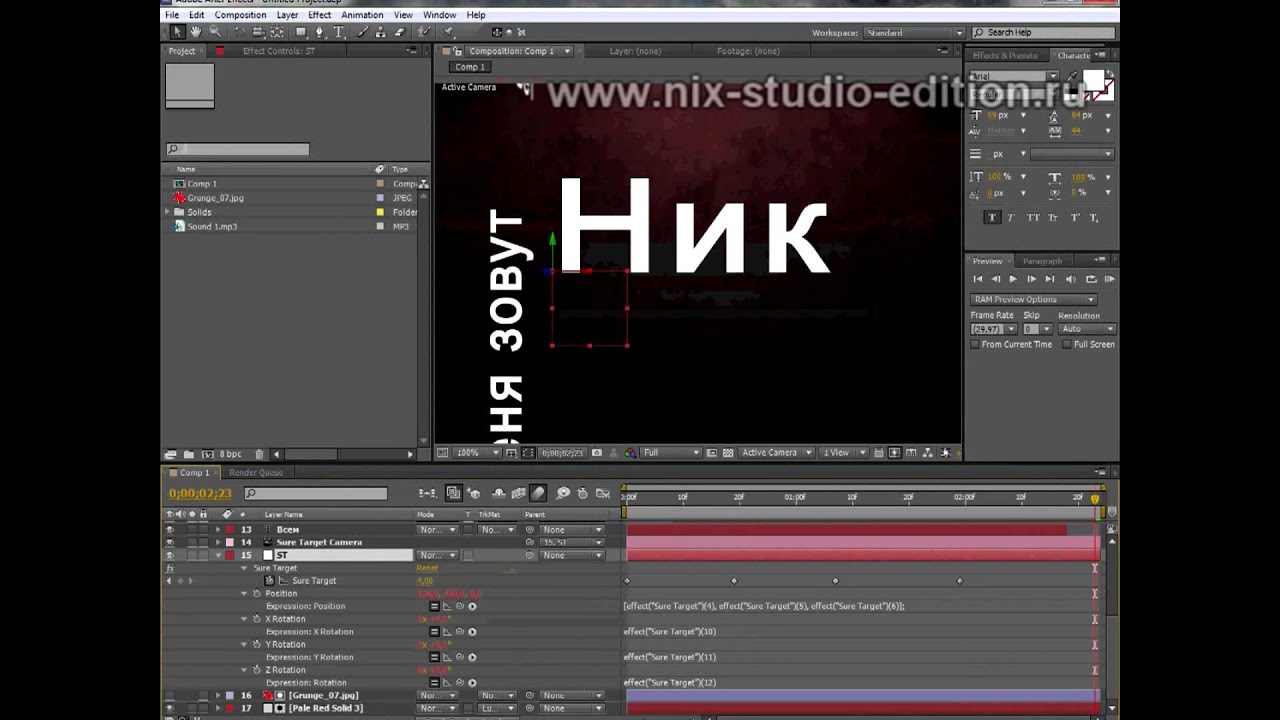 Controller, Masked и Unfold. Три различных способа создания простой, быстрой и настраиваемой ленты анимации. «
Controller, Masked и Unfold. Три различных способа создания простой, быстрой и настраиваемой ленты анимации. « Настройте внешний вид, чтобы он соответствовал вашему проекту. »
Настройте внешний вид, чтобы он соответствовал вашему проекту. »  «
«

 Этот шаблон совместим с различными версиями After Effects. «
Этот шаблон совместим с различными версиями After Effects. «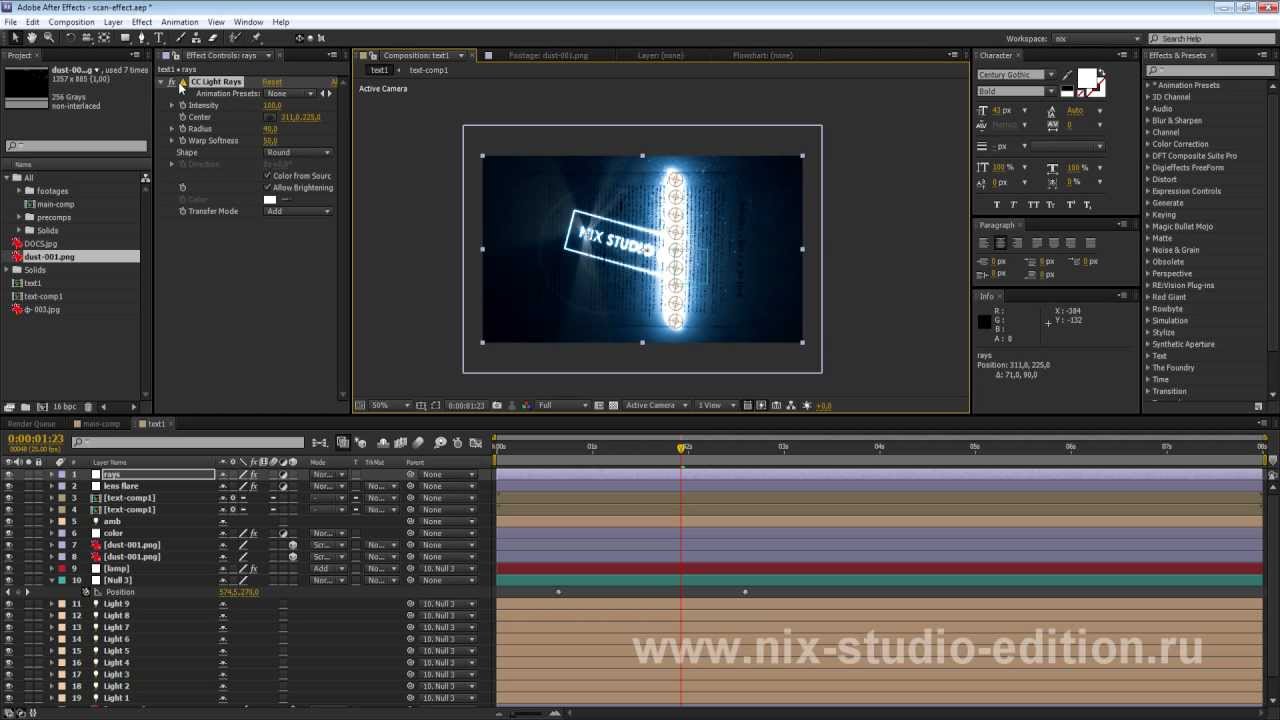 Вы можете изменить цвет, продолжительность анимации и/или объединить их вместе, чтобы создать что-то действительно крутое и уникальное».
Вы можете изменить цвет, продолжительность анимации и/или объединить их вместе, чтобы создать что-то действительно крутое и уникальное». Включите это и отрегулируйте продолжительность текстового объекта на шкале времени, чтобы снизить скорость прокрутки!
Включите это и отрегулируйте продолжительность текстового объекта на шкале времени, чтобы снизить скорость прокрутки!